Page 1

FR Manuel de l’Utilisateur
Page 2
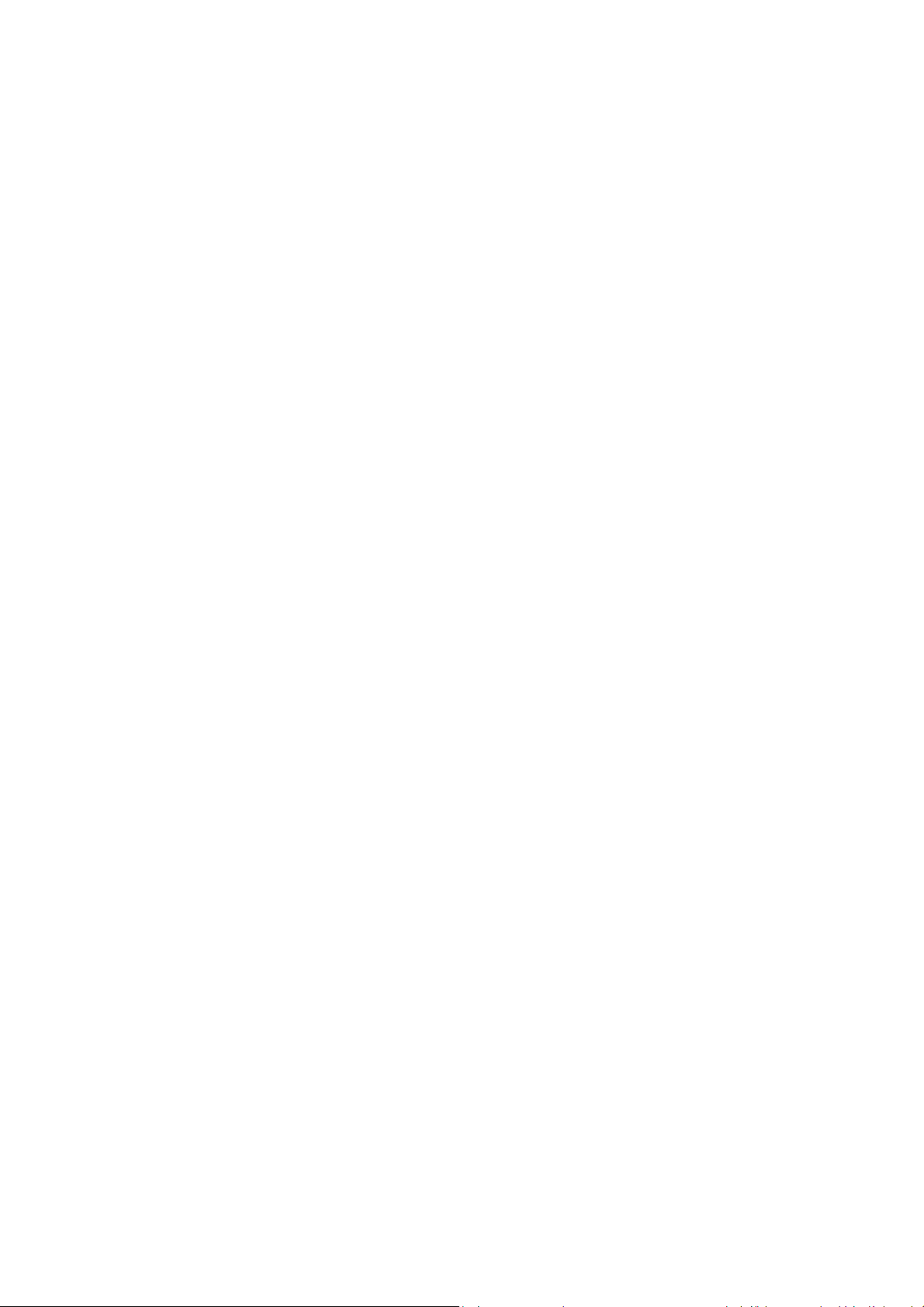
Table des matières
1. introduction .................................................................................................................................. 5
2. Contenu du colis ..... ... ... ...... ... ... .. ...... ... ... ... ...... .. ... ... ...... ... ... ... ..... ... ... ... ... ...... ... .. ... ...... ... ........... 5
3. Consignes de sécurit é ............................................................................................................... 6
4. Spécifications techniques ............................... ..... ... ... ... ...... ... ... .. ...... ... ... ... ...... .. ... ... ...... ... ... ... ...8
5. Commencer ................................................................................................................................ 9
5.1 Popcorn Hour A-500 Vue d'ensemble ............................................................................. 9
5.2 Raccordement à un téléviseur via HDMI ...................................................................... dix
5.3 Raccordement à un téléviseur via Composite .................................................. ......... 12
5.4 Connexion au téléviseur via Component ........................... ................................ .......... 14
6. Télécommande ........................................................................................................................ 16
7. Introduction à Accueil Menu .................................................................................................. 19
7.1. Commutation Accueil Interface utilisateur ................................ .................................. 20
8. Assistant de configuration rapide .. ................................ ............................... ........................ 21
8.1. Configuration via une connexion câblée ....................... . ............. ............. ............. . ... 21
8.2. Configuration via la connexion sans fil ........................................................................ 26
9. Installer ......................................................... .............. ............ ........... ............ ............................. 31
9.1. Préférences ............................................... ......................................................... ............... 32
9.2. Un codec audio ............................................................................................................... 33
9.3. Vidéo ................................................................................................................................... 34
9.4. Personnalisation de la page d'accueil ........................................................................ 38
9.4.1. Apparence .............................................. .................................................... ............ 38
9.4.2. Home Menu Affichage .............................................. ............................................ 40
9.4.3. Création de raccourcis ... ... ... ...... ... ... .. ... ...... ... ... ... ..... ... ... ... ... ...... ... .. ... ...... ... ... ... .... 40
9.5. Réseau (C o n f i gu r ation IP) ............................................................................................... 45
© 2001 - 2016 www.cloudmedia.fr tout droits reservés.
2
Page 3
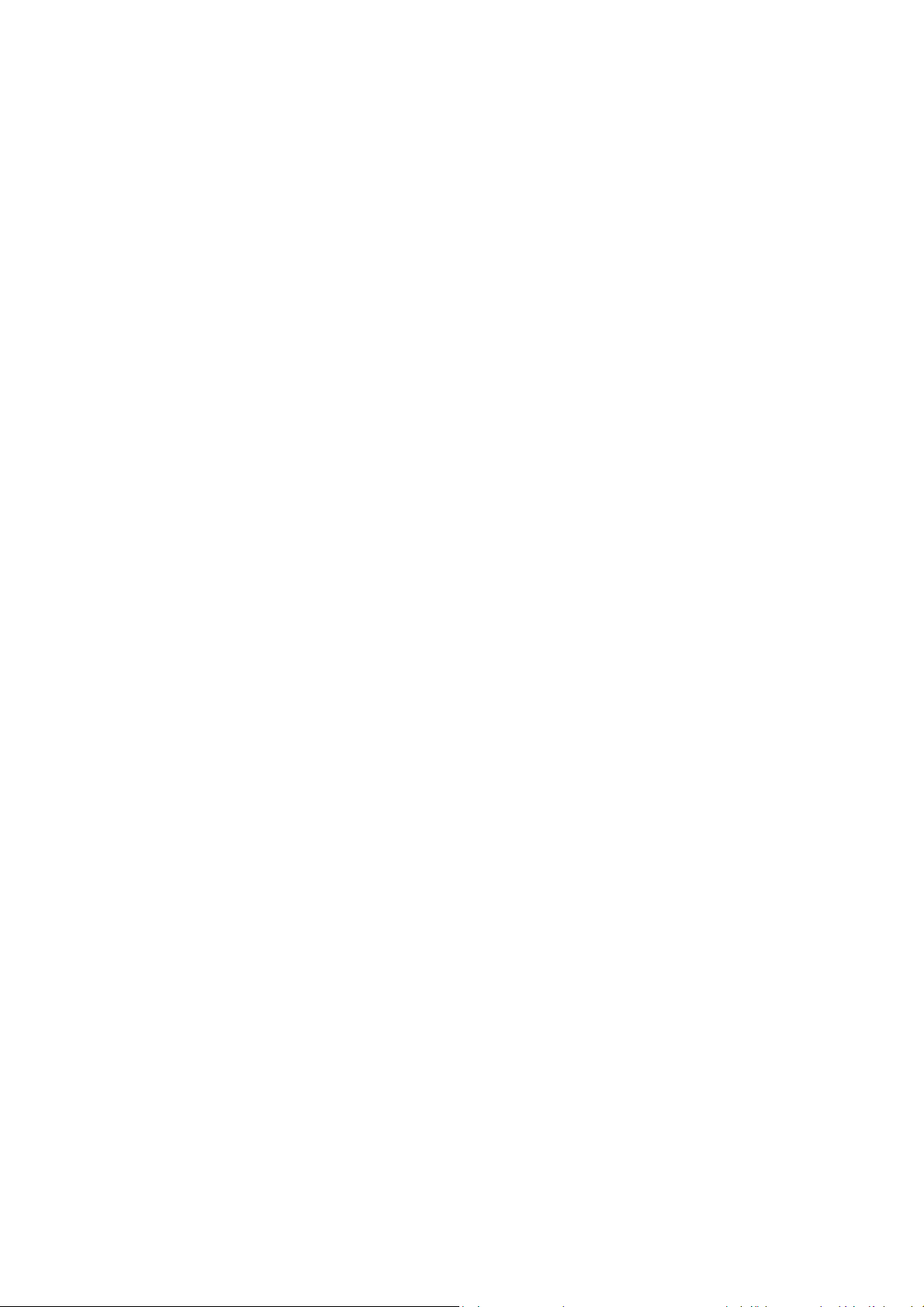
9.6. Partage réseau .................................................................................................................. 46
9.6.1. Ajouter Partage ....................................................................................................... 47
9.6.2. Parcourir Part age ...................... ...... .. ... ... ...... ... ... ... ..... ... ... ... ...... ... .. ... ... ...... ... ... ... .... 48
9.6.3. Modifier Partage ...................................................................................................... 49
9.7 Contrôle parental .............................................................................................................. 49
9.8 BD / CD Audio .................................................................................................................... 51
9.9 Entretien .............................................................................................................................. 52
9.9.1. Mise à jour du firmware .......... ............................................................................... 53
10. Apps Market ......................................................................................................................... .... 54
10.1. Connectez-vous pour Market Apps .................... ........................................................ 56
11. Navigateur de fichiers ........................................................................................................... 56
11.1. Paramètres ....................................................................................................................... 57
11.2. Mode d'affichage ........................... ........... ............... ........... ............ ........... ............... ... 58
11.3. Gestionnaire de fichiers .......................... ............ .................................... ...................... 59
12. Film métadonnée .................................................... .......................................... .................. ... 60
12.1. Film Page d'infos rendez-vous grâce ......................................................................... 61
12.2. Télécharger Film Critiques Vignette et métadonnées .......................... ................... 61
12.3. Modifier ou mise à jour Informations sur le film ......................................................... 63
12.4. Télécharger Sous-titres ................................................................................................... 66
13. Networked médias Jukebox . .. ...... ... ... ... ...... .. ... ... ...... ... ... ... ..... ... ... ... ...... ... ... .. ...... ... ... ... ...... . 68
13.1. Configuration NMJ .......................................................... ... ... ... ... ...... ... .. ... ... ...... ... ... ... ... .69
13.2. Navigation dans NMJ .......................................... ... ... ... ..... ... ... ... ... ...... .. ... ... ... ...... ... ... ... 74
13.3. Mise à jour de l'information NMJ ................................................................................. 78
13.4. Networked médias Jukebox Gestionn aire ................................................................. 81
14. NMT Apps .................................................................................................................................. 83
© 2001 - 2016 www.cloudmedia.fr tout droits reservés.
3
Page 4
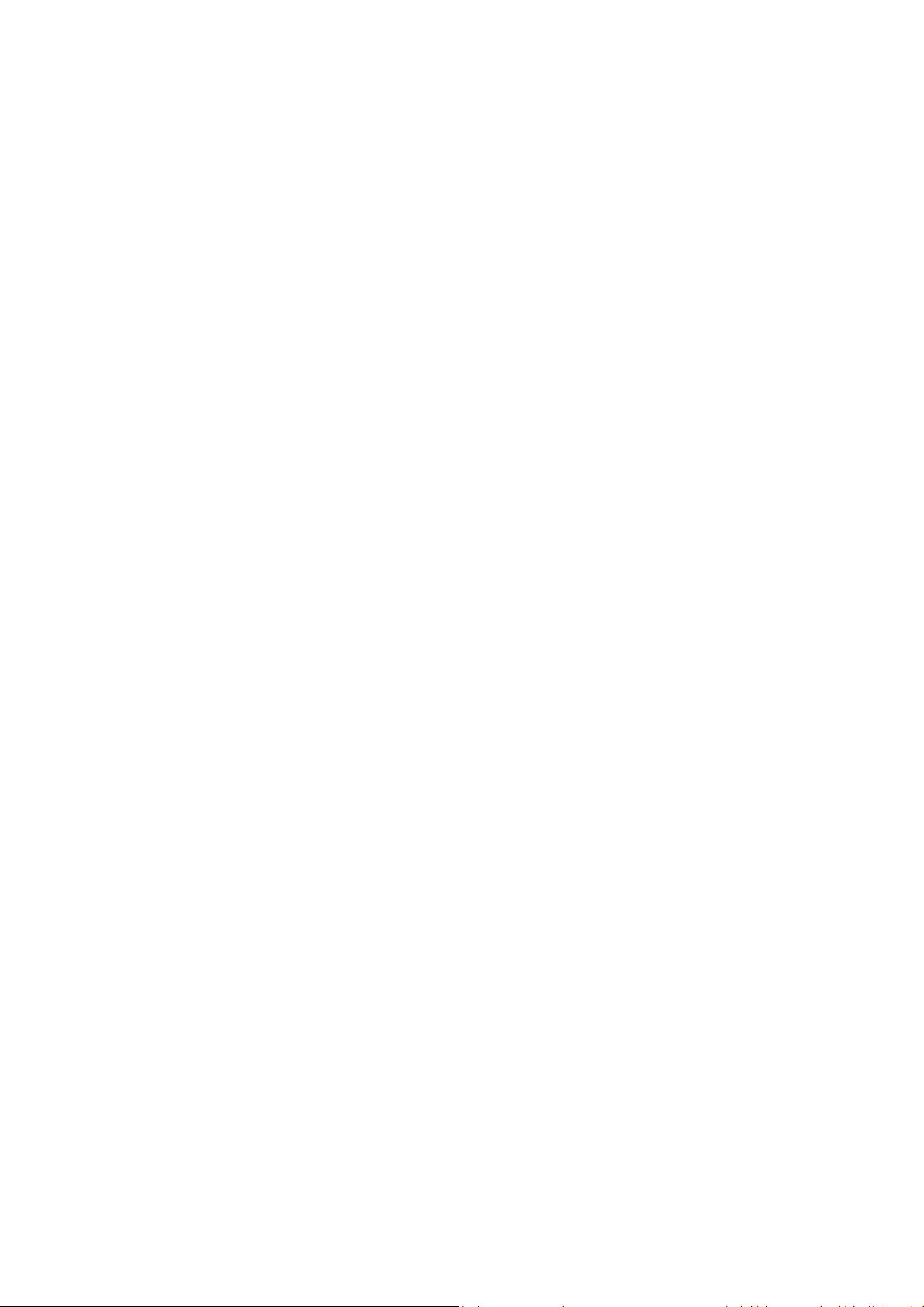
14.1. Installation des applications NMT ........................................................... ... ... ... ...... ... ... 84
14.2. Utilisation du serveur FTP ................................................... ............................................ 87
14.3. Utilisation du serveur Samba ................................................................. ........................88
14.4. Utilisation du client Torrent ................................................ ............................................ 89
14.5. Utilisation du client Usenet ............................................................................................ 90
14.5.1. Mise en place NZBGet ....................................................................................... 91
14.5.2. Accès au client NZBGet .................................................... ................................ 92
15. Mise à jour firmware ................................................................................................................ 95
16. Introduction à la musique Accueil .................................................................... ................... 98
16.1. médias locaux ............................................................................................................... 98
16.2. Networked médias . ................................................................................. .................... 100
16.2.1. Navigation au contenu via UPnP ................................................................. 100
16.2.2. Navigation au contenu via Samba ............................................................ 102
16.2.3. Navigation au contenu via NFS ................................................................... 107
16.3. Apps Market ................................................................ ............................... ................. 111
16.4. Création de raccourcis ......... ...... ... ... ... ..... ... ... ... ...... ... .. ... ...... ... ... ... ...... .. ... ... ... ...... ... .. 111
16.5 Navigation Contenu via Mobile NMJ App .................................................................. 113
17. Dépannage ..................................... .................. ................. ................. ................. ........... ...... 117
18. NMJ Navigator. ............................................... .. ...... ... ... ... ...... ... .. ... ...... ... ... ... ..... ... ... ... .......... 119
© 2001 - 2016 www.cloudmedia.fr tout droits reservés.
4
Page 5
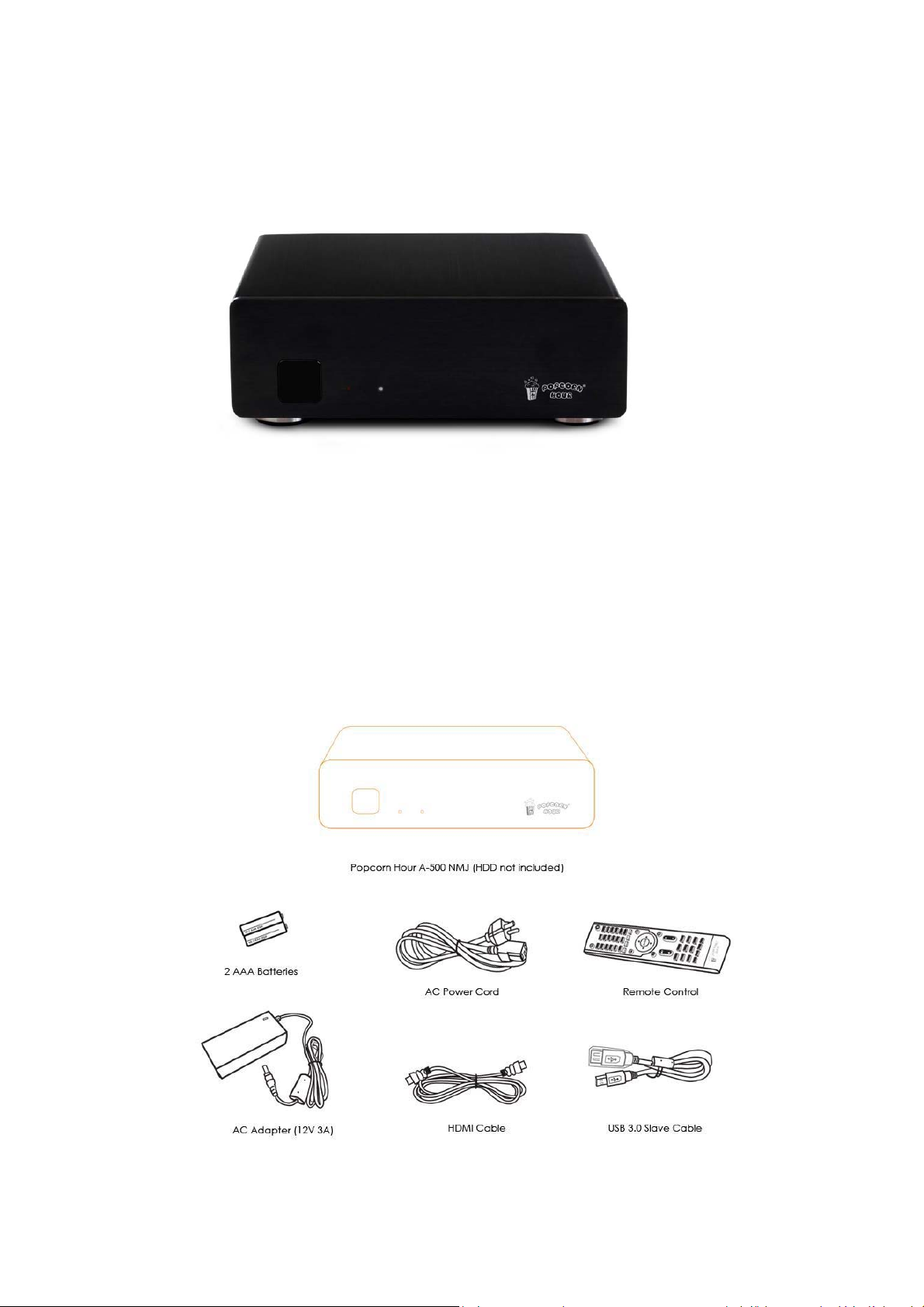
1. introduction
Merci d'avoir acheté Popcorn Hour A 500 Award Jukebox Gagner. Propulsé par Sigma
Designs SoC, Popcorn Hour A-500 est un état du centre de divertissement numérique de
l'art avec une des applications marché de la télévision pour améliorer votre
divertissement à domicile.
2. Le contenu de la boîte
© 2001 - 2016 www.cloudmedia.fr tout droits reservés.
5
Page 6
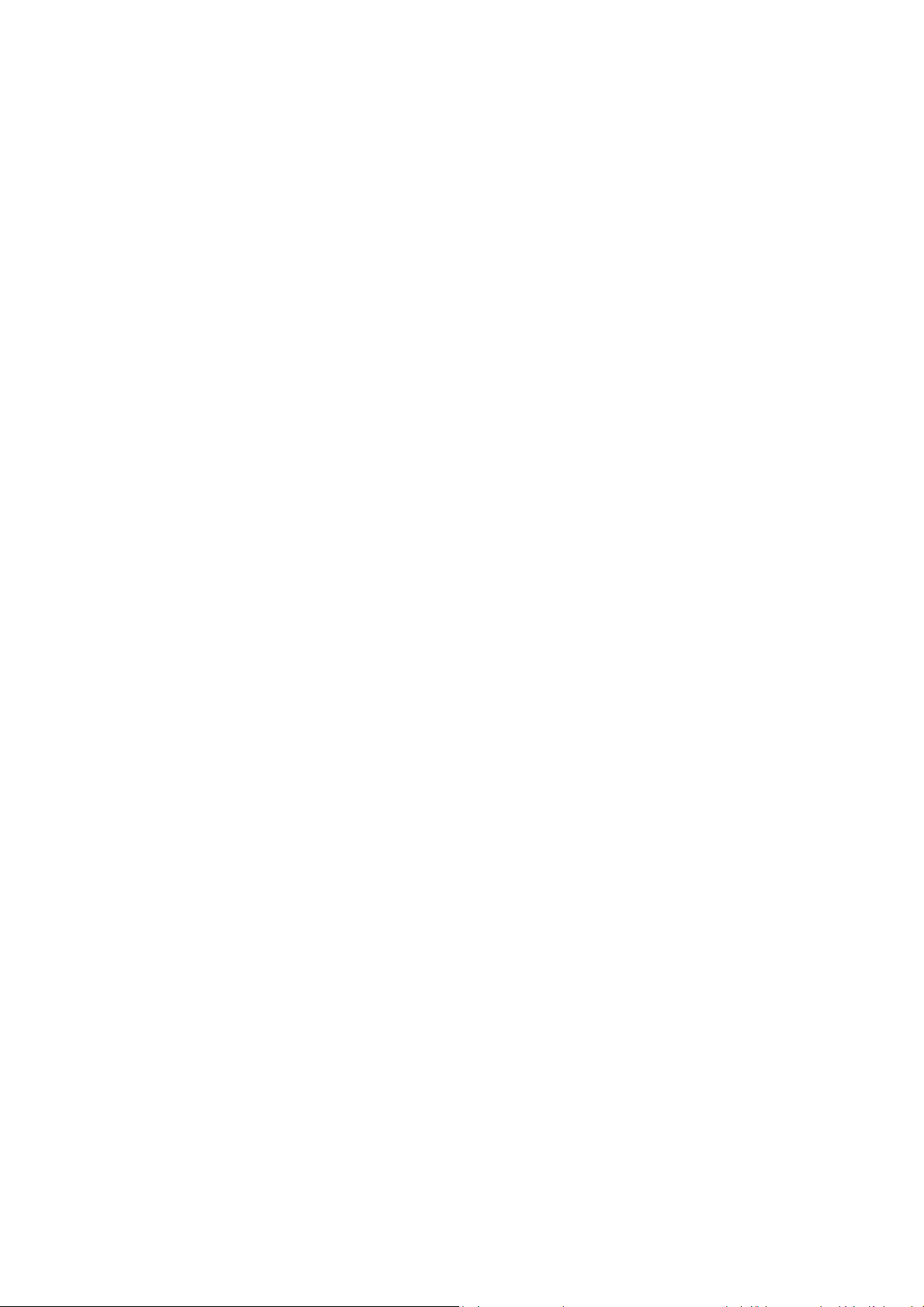
3. Consignes de sécurité
Lisez attentivement les instructions avant d'utiliser l'appareil. Suivez les consignes de
sécurité sur l'appareil et les consignes de sécurité indiquées ci-dessous. Conservez ces
instructions pour référence ultérieure.
1. Gardez ces instructions.
2. Respectez tous les avertissements.
3. Ne pas utiliser cet appareil près de l'eau.
4. Nettoyer uniquement avec un chiffon sec.
5. Ne pas obstruer les ouvertures de ventilation. Installez conformément aux
instructions du fabricant.
6. Ne pas installer près de sources de chaleur telles que des radiateurs, registres de
chaleur, poêles ou autres appareils (y compris les amplificateurs) qui produisent
de la chaleur.
7. Ne pas contourner le dispositif de sécurité de la fiche polarisée ou de mise à la
terre. Une fiche polarisée possède deux lames dont une plus large que l'autre.
Une fiche de terre a deux lames et une troisième broche de mise à la terre. La
lame large ou la troisième broche est fournie pour votre sécurité. Si la fiche
fournie ne rentre pas dans votre prise, consultez un électricien pour le
remplacement de la pr is e ob s olè te .
8. Protéger le cordon d'alimentation d'être étagée ou pincé, particulièrement au
niveau des fiches, des prises de courant, et le point où ils sortent de l'appareil.
9. Utilisez uniquement des fixations / accessoires spécifiés par le fabricant.
10. Débranchez cet appareil en cas d'orage ou lorsqu'il est inutilisé pendant de
longues périodes de temps.
11. Confiez tout entretien à un personnel qualifié. Une réparation est nécessaire
lorsque l'appareil a été endommagé de quelque façon que ce cordon
d'alimentation ou la prise est endommagé, du liquide a été renversé ou des
objets sont tombés dans l'appareil, l'appareil a été exposé à la pluie ou à
l'humidité, ne fonctionne pas normalement ou a été abandonné.
© 2001 - 2016 www.cloudmedia.fr tout droits reservés.
6
Page 7
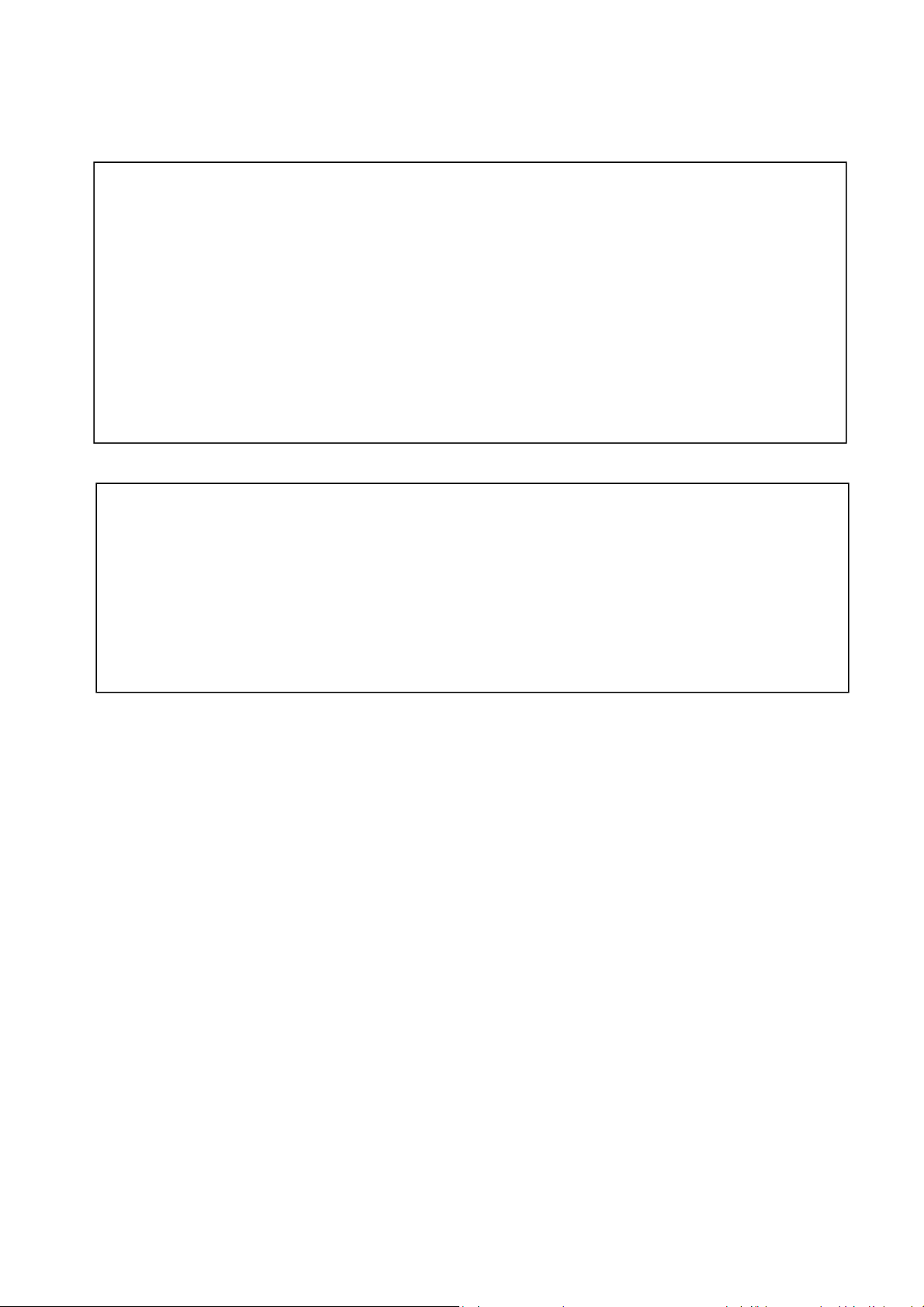
ATTENTION:
POUR REDUIRE LE RISQUE D'INCENDIE, DE CHOC ÉLECTR IQUE OU DE DOMMAGES AU
PRODUIT:
1. NE PAS EXPOSER CET APPAREIL À L'HUMIDITÉ DE TOUT TYPE ET ASSURER
AUCUN OBJET REMPLI DE LIQUIDE, COMME CUPS OU VASES SONT SUR L'APPAREIL.
2. UTILISER uniquement les accessoires recommandés.
3. NE PAS RETIRER LE CAPOT (OU LE DOS). IL N'Y A PAS DE PIÈCES réparable.
CONFIER L'ENTRETIEN DE PERSONNEL QUALIFIÉ.
PRUDENCE!
NE PAS INSTALLER CET APPAREIL DANS UNE BIBLIOTHÈQUE, PLACARD OU DANS UN
ESPACE. ASSURER L'APPAREIL EST BIEN AERE. POUR EVITER TOUT RISQUE DE CHOC
ÉLECTRIQUE OU D'INCENDIE DÛ À UNE SURCHAUFFE, ASSURER QUE RIDEAU OU AUTRE
MATÉRIAU NE BLOQUE LA VENTILATION.
© 2001 - 2016 www.cloudmedia.fr tout droits reservés.
7
Page 8
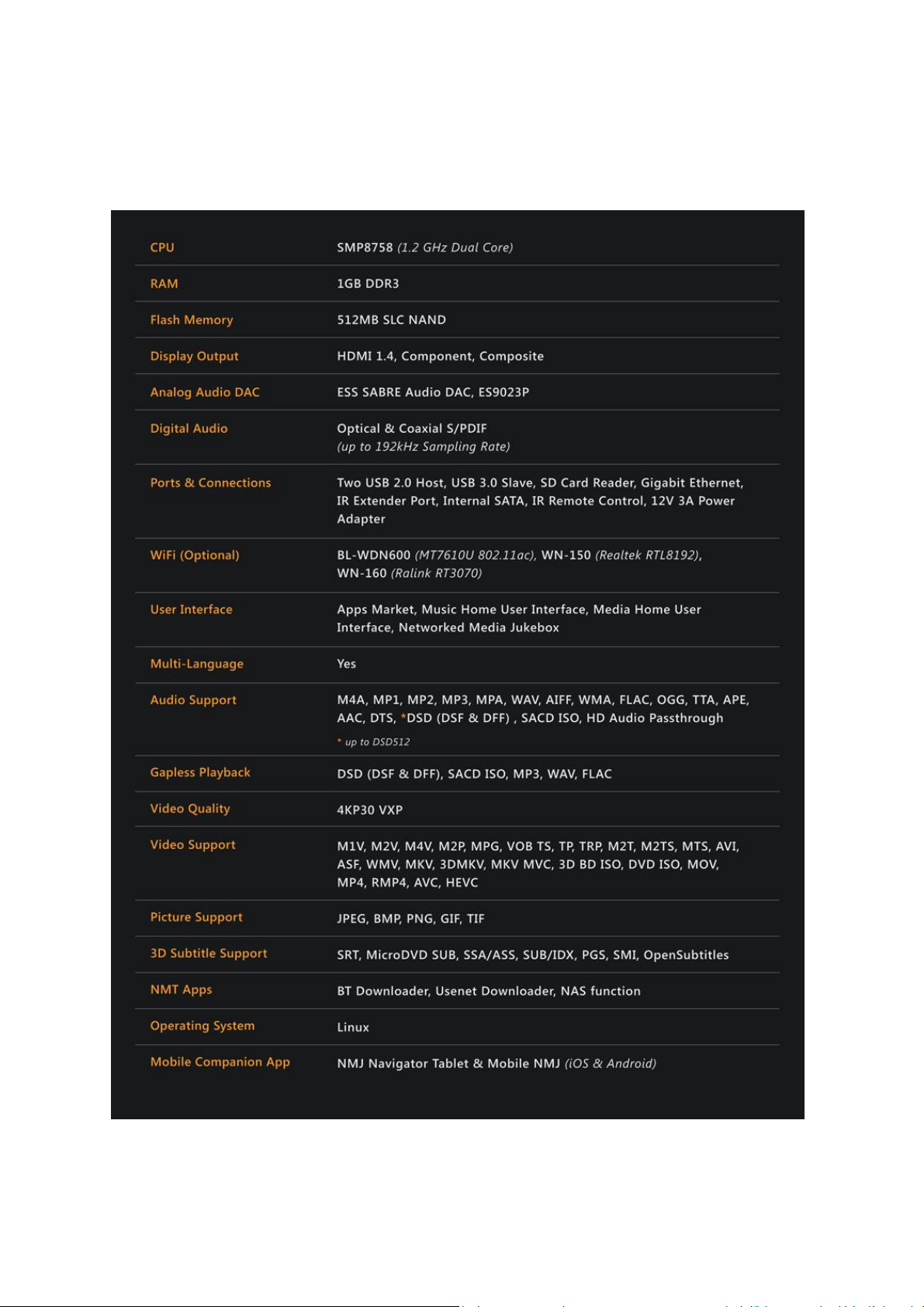
4. Spécifications techniques
© 2001 - 2016 www.cloudmedia.fr tout droits reservés.
8
Page 9
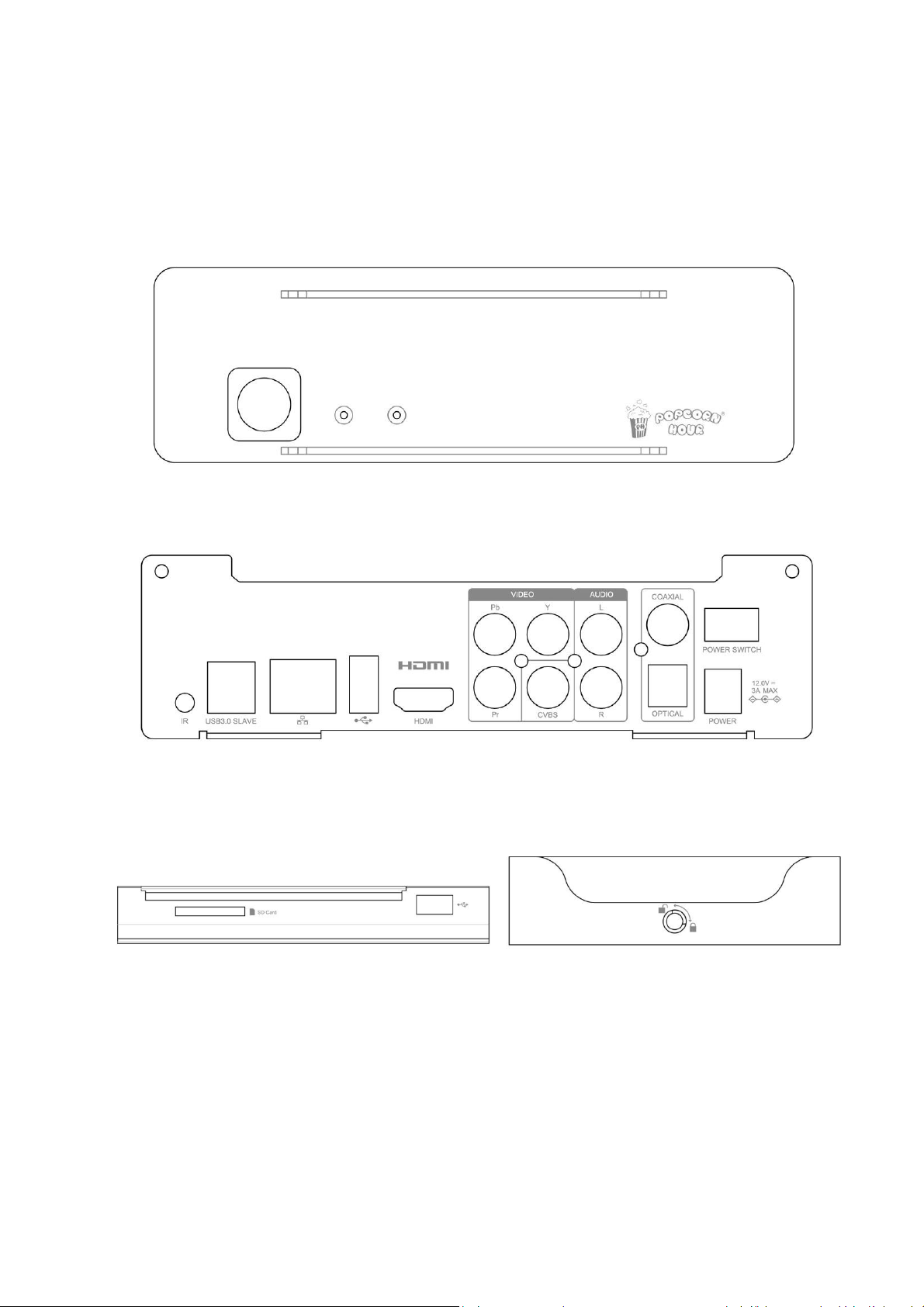
5. Démarrer
5.1 PCH A-500 Vue d'ensemble
avant arrière
Retour arrière
Face arrière HDD Tray
© 2001 - 2016 www.cloudmedia.fr tout droits reservés.
9
Page 10
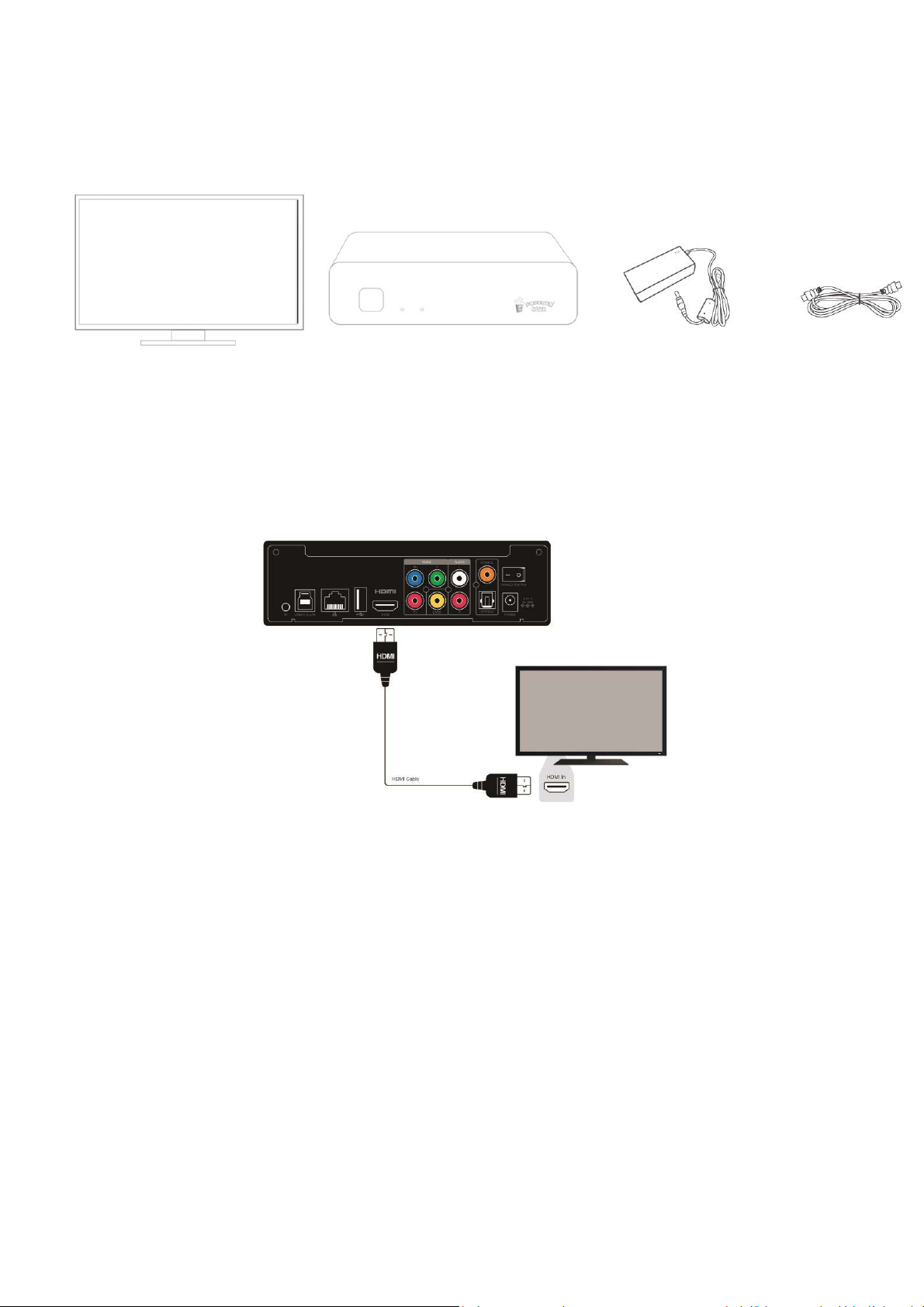
5.2 Raccordement via HDMI
De quoi avez-vous besoin:
TV avec Terminal HDMI
Câble
Popcorn Hour A-500
Source de courant HDMI
Étape 1
Branchez le câble HDMI à votre téléviseur borne HDMI et l'autre extrémité à votre
Popcorn Hour A-500.
Remarque: Certains téléviseurs HDMI ont entrée et de sortie des bornes HDMI. faire
S'il vous plaît que le terminal HDMI est connecté à l'entrée plutôt que de sortie.
di
© 2001 - 2016 Couverture des médias. Tous les
Page 11
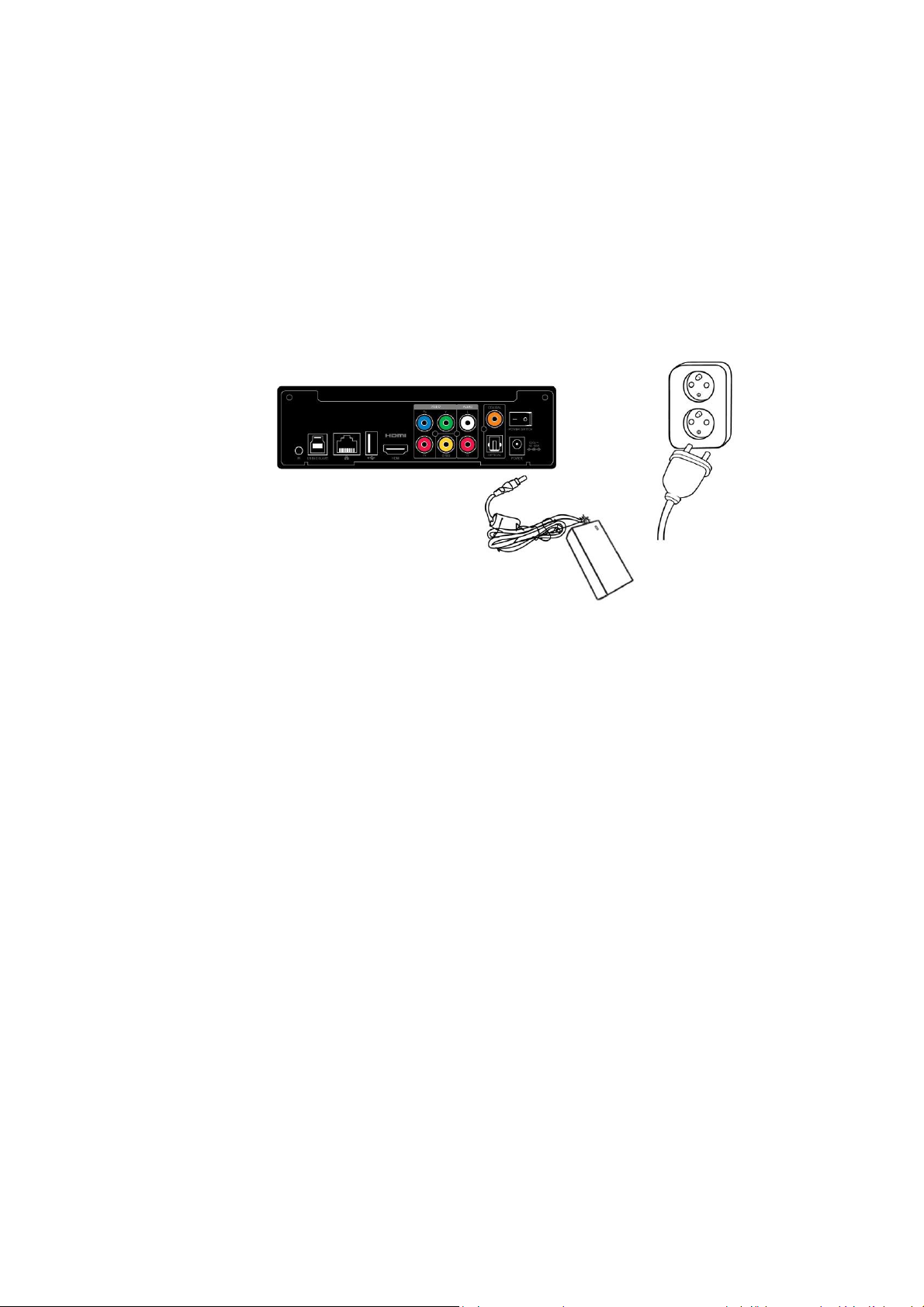
Étape 2
Branchez le cordon d'alimentation à l'adaptateur secteur. Ensuite, branchez le cordon
d'alimentation sur la prise murale et branchez le cordon d'alimentation à Popcorn Hour
A-500. Votre Popcorn Hour A- 500 démarre maintenant, vérifiez votre téléviseur pour
plus d'instructions.
© 2001 - 2016 www.cloudmedia.fr tout droits réservés.
Page 12
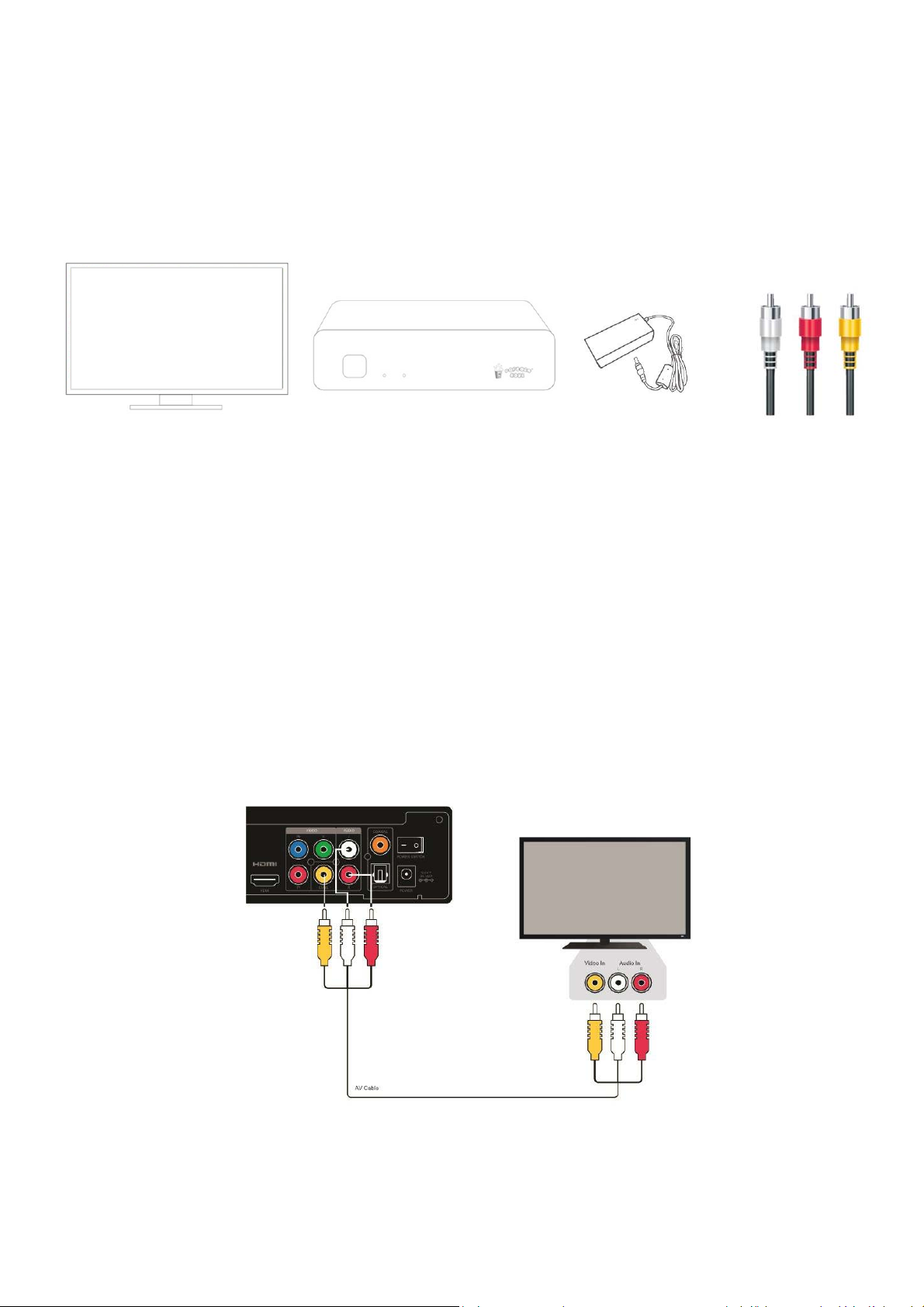
5.3 Connexion TV via Composite
De quoi avez-vous besoin:-
TV avec Terminal Composite
composites
Étape 1
Connecter les câbles composites à deux bornes composites te sur l'A-500 et votre
téléviseur en faisant correspondre les fiches jaunes, rouges et blancs à leurs bornes de
coordination.
Remarque: Certains téléviseurs possèdent des bornes d'entrée et de sortie pour la
connexion composite. S'il vous plaît veiller à ce que il est connecté à la borne
d'entrée.
Popcorn Hour A-500
Source de courant
Câbles
(Non inclus)
© 2001 - 2016 www.cloudmedia.fr tout droits réservés.
Page 13
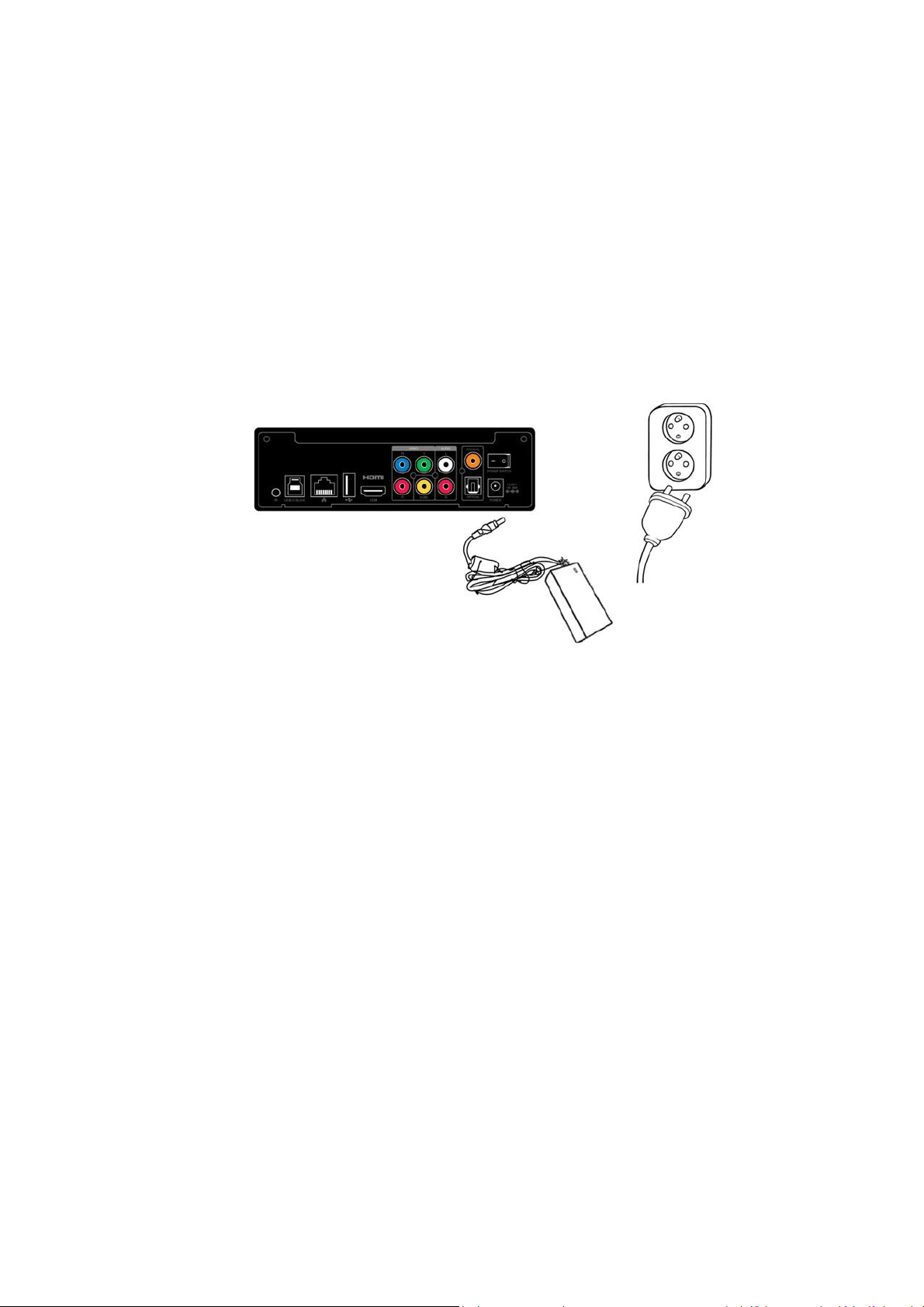
Étape 2
Branchez le cordon d'alimentation à l'adaptateur secteur. Ensuite, branchez le cordon
d'alimentation sur la prise murale et branchez le cordon d'alimentation à Popcorn Hour
A-500. Votre Popcorn Hour A- 500 démarre maintenant, vérifiez votre téléviseur pour
plus d'instructions.
© 2001 - 2016 www.cloudmedia.fr tout droits réservés.
Page 14
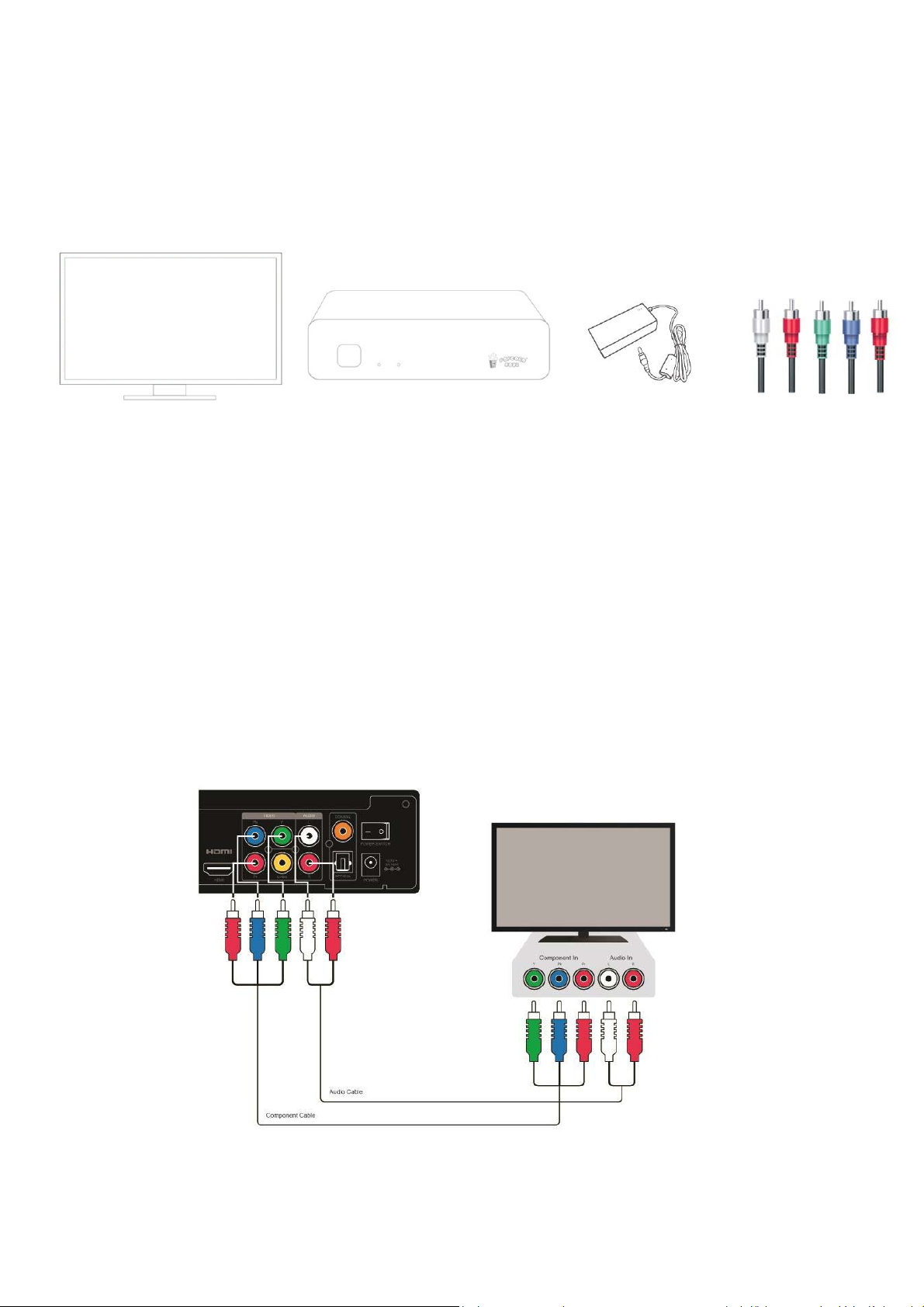
5.4 Connexion TV via Component
De quoi avez-vous besoin:-
TV avec Terminal Comp onent
composants
Étape 1
Branchez les câbles de composants aux deux bornes de composants sur l'A-500 et
votre téléviseur en faisant correspondre les fiches vidéo vert, bleu et rouge et les prises
audio rouge et blanc à leurs bornes de coordination.
Remarque: Si vos câbles composants ne comprennent que les fiches vertes, bleues
et rouges, vous aurez besoin d'utiliser un ensemble de câbles composites pour se
connecter au téléviseur pour l'audio. Si ce faisant, vous n'avez pas besoin de
brancher la fiche jaune.
Popcorn Hour A-500
Source de courant
Câbles de
(Non inclus)
© 2001 - 2016 www.cloudmedia.fr tout droits réservés.
Page 15
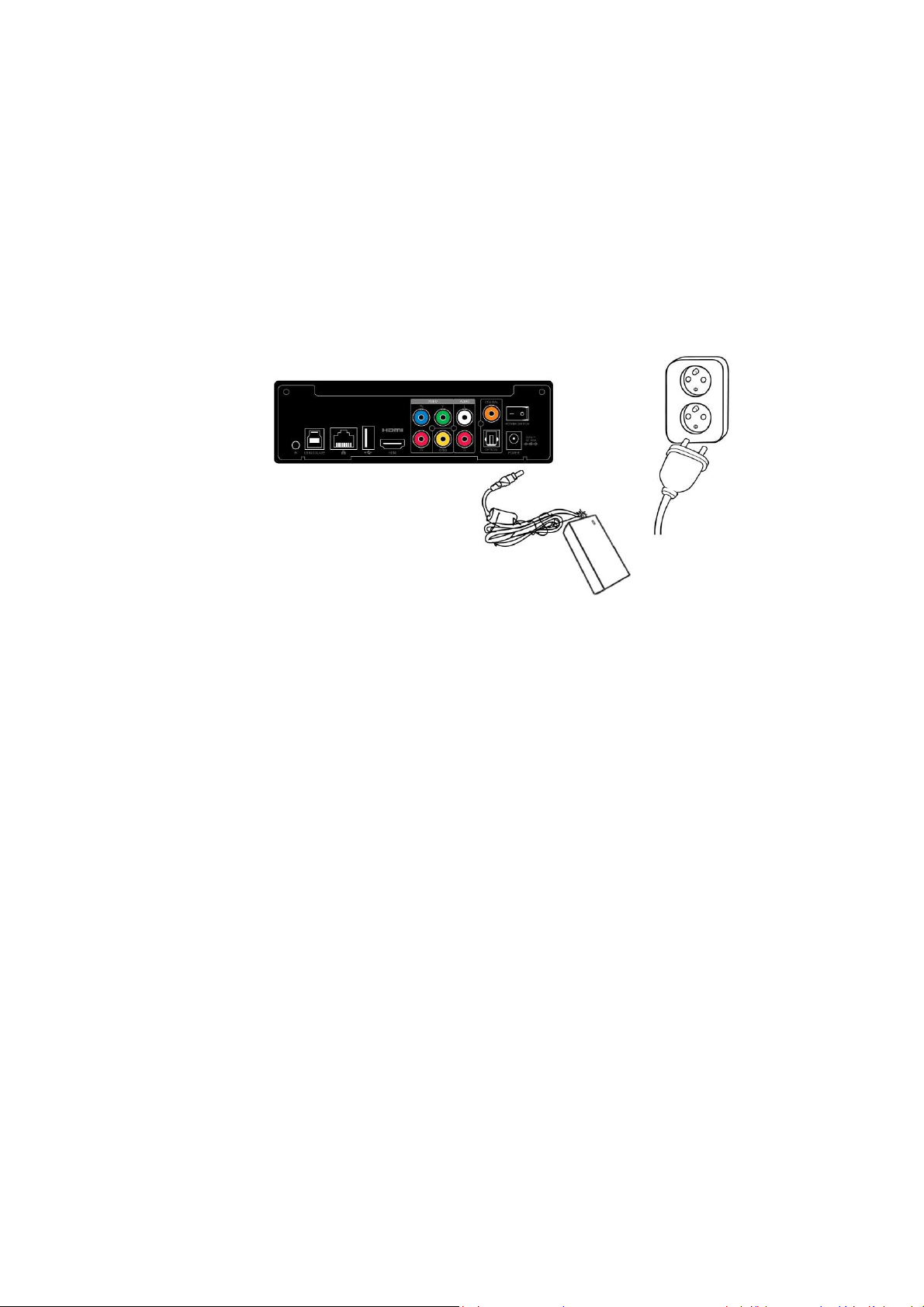
Étape 2
Branchez le cordon d'alimentation à l'adaptateur secteur. Ensuite, branchez le cordon
d'alimentation sur la prise murale et branchez le cordon d'alimentation à Popcorn Hour
A-500. Votre Popcorn Hour A-500 démarre maintenant, vous vérifiez TV pour d'autres
instructions.
© 2001 - 2016 www.cloudmedia.fr tout droits réservés.
Page 16

6. Télécommande
© 2001 - 2016 www.cloudmedia.fr tout droits réservés.
Page 17
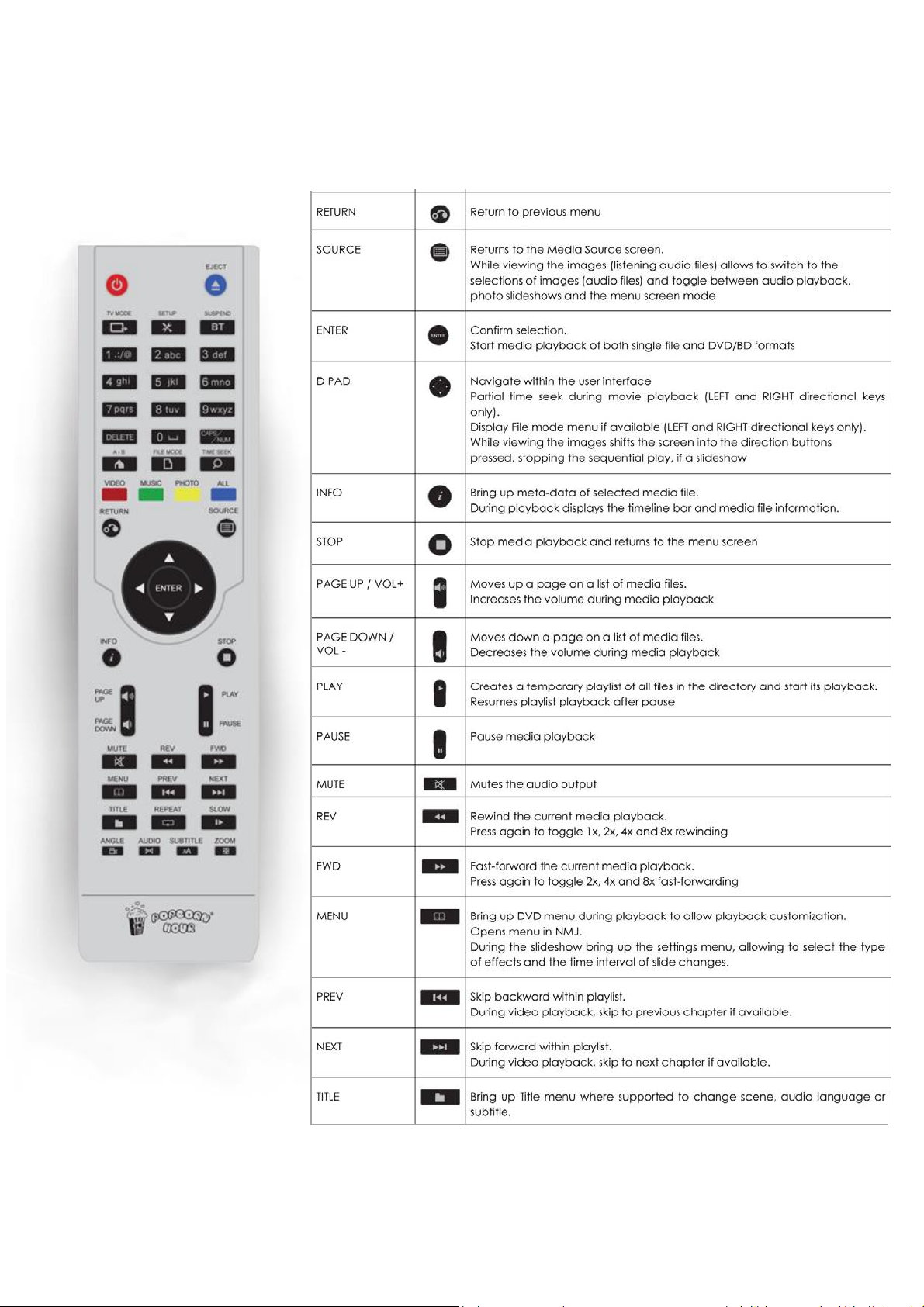
© 2001 - 2016 www.cloudmedia.fr tout droits réservés.
Page 18

© 2001 - 2016 www.cloudmedia.fr tout droits réservés.
Page 19
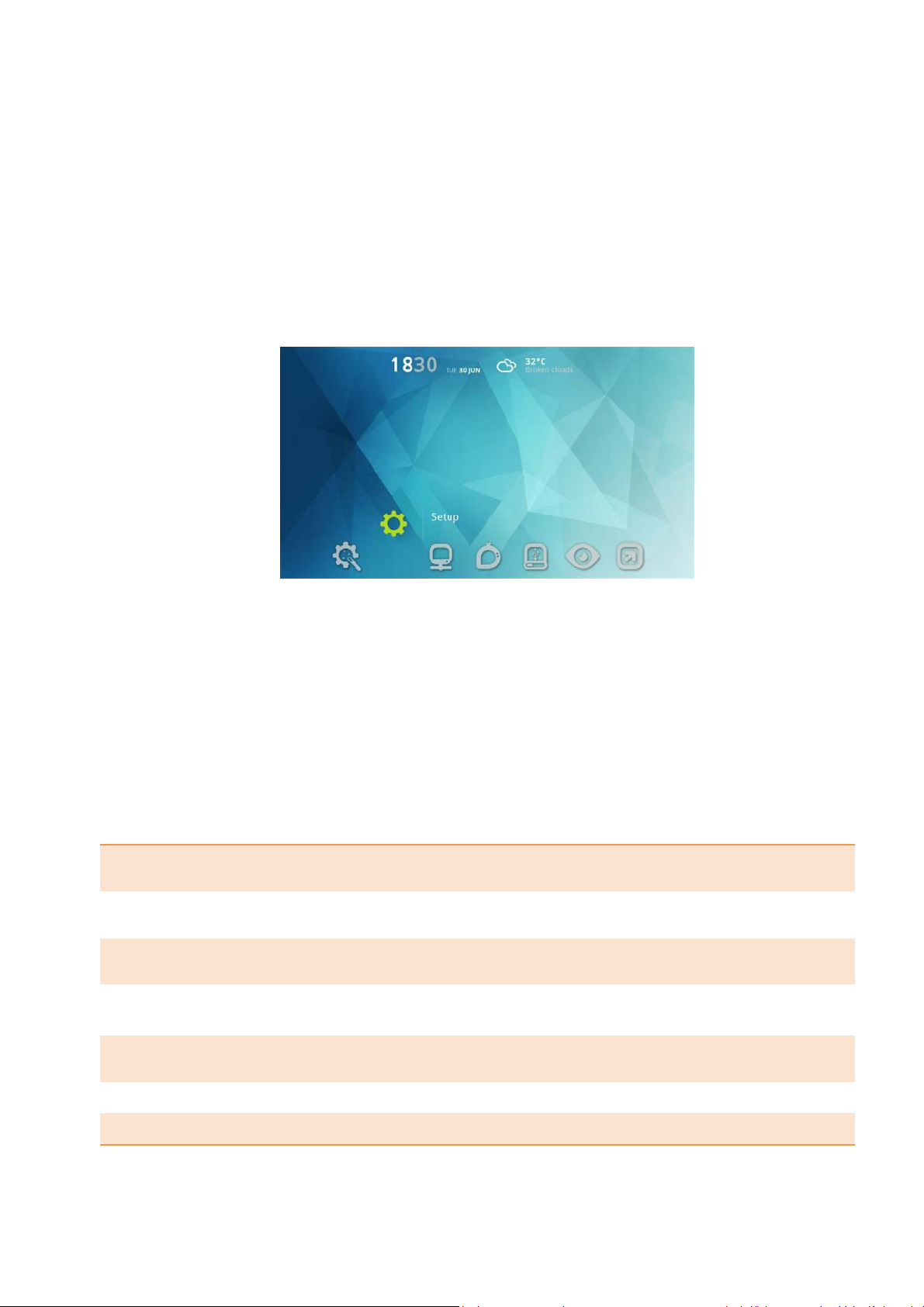
7. Introduction à Accueil Menu
L'écran HOME est la principale plaque tournante pour accéder au contenu à
partir d'une source locale (USB ou disque dur interne), un partage réseau ou à
partir du marché des appl ications. Vous pouvez égal ement afficher l'heure et la
météo actuelle.
Prévisions météorologiques
Connaître la météo sans quitter le confort de votre canapé
Heure et date
Heure et date
Barre de menu
Apps Market Vidéo gratuite et premium à la demande, les réseaux sociaux et
les applications de jeux
médias locaux Accédez à votre disque dur interne et les périphériques de
stockage USB connectés
Assistant de
configuration
Installer Paramètres d'accès avancés tels que sorties audio / vidéo, les
Lancez l'assistant de configuration pour passer par la
configuration initiale
langues de sous-titres, le contrôle parental et plus
Réseau Parcourez votre réseau local pour vos dossiers partagés
contenant vos fichiers multimédias numériques
Joué récemment Accès rapide à vos médias ont récemment joué
Customized Front Page S'il vous plaî t s e ré f é rer à la page 39
© 2001 - 2016 www.cloudmedia.fr tout droits réservés.
Page 20

7.1 Commutation Accueil Interface utilisateur
Ajout d'une nouvelle dimension à l'interface de la maison, vous pouvez maintenant
choisir votre menu d'accueil préféré soit Musique Accueil ou Media Home:
media Home Musique
En utilisant votre télécommande, accédez à:
Configuration> Préférences> Accueil Launcher> Médias Accueil / Musique
Accueil
Pour la navigation en Musique Accueil, s'il vous plaît se référer à la page 98.
© 2001 - 2016 Couverture des médias. Tous les
20
Page 21
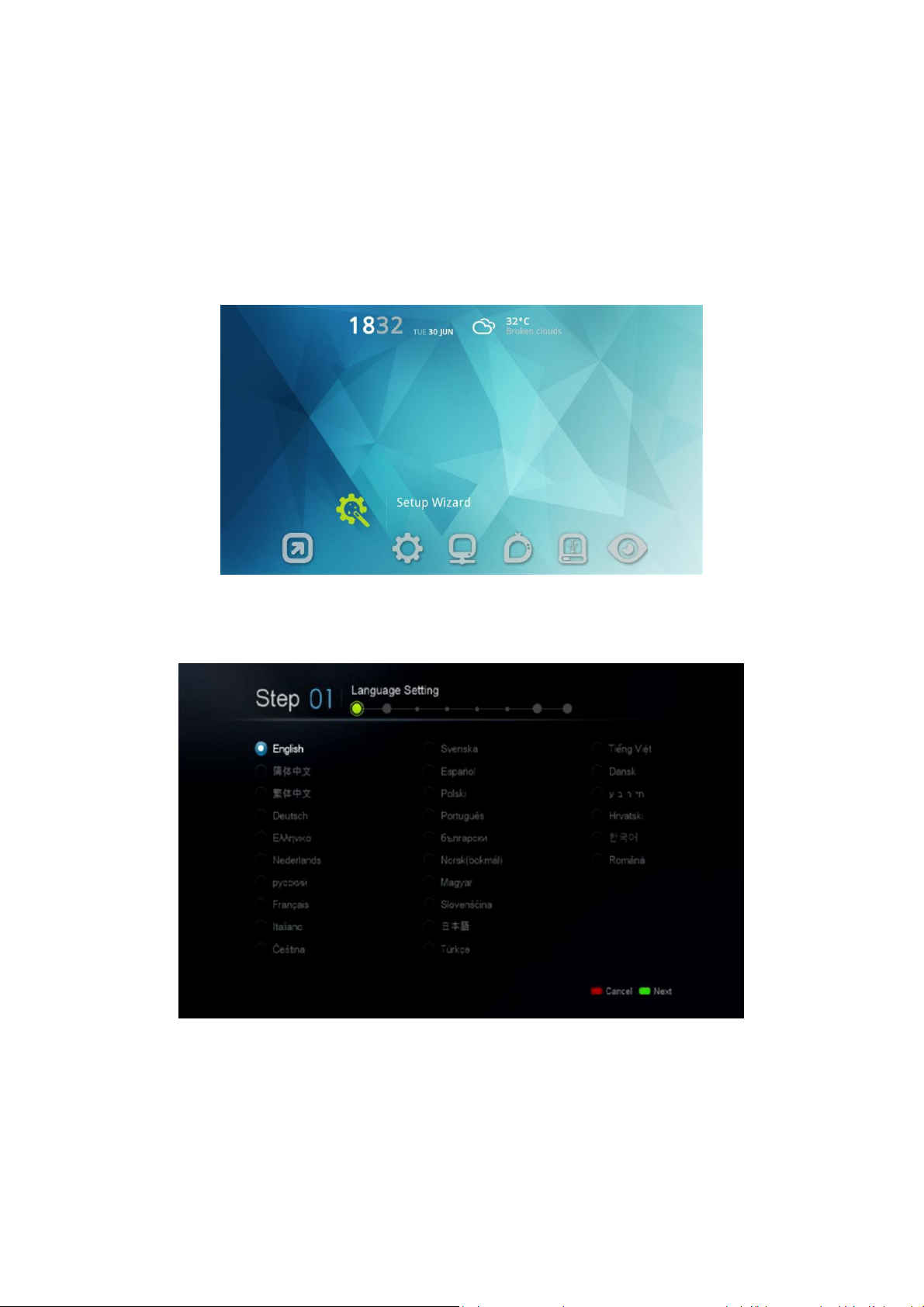
8. Assistant de configuration rapide
8.1 Configuration via une connexion câblée
Configuration de votre Popcorn Hour A-500 en utilisant l'assistant de configuration est
vital pour le bon fonctionnement du lecteur multimédia. Pour les utilisateurs à l'avance,
vous pouvez passer au chapitre 9.
Utilisation de votre télécommande, naviguer sur l'icône Assistant d'installation et
appuyez sur ENTRÉE.
Choisissez votre langue souhaitée pour l'interface utilisateur. Passez à l'étape suivante
en appuyant sur la touche NEXT.
Remarque: Cela n'a aucune incidence sur la langue des sous-titres.
© 2001 - 2016 www.cloudmedia.fr tout droits réservés.
Page 22
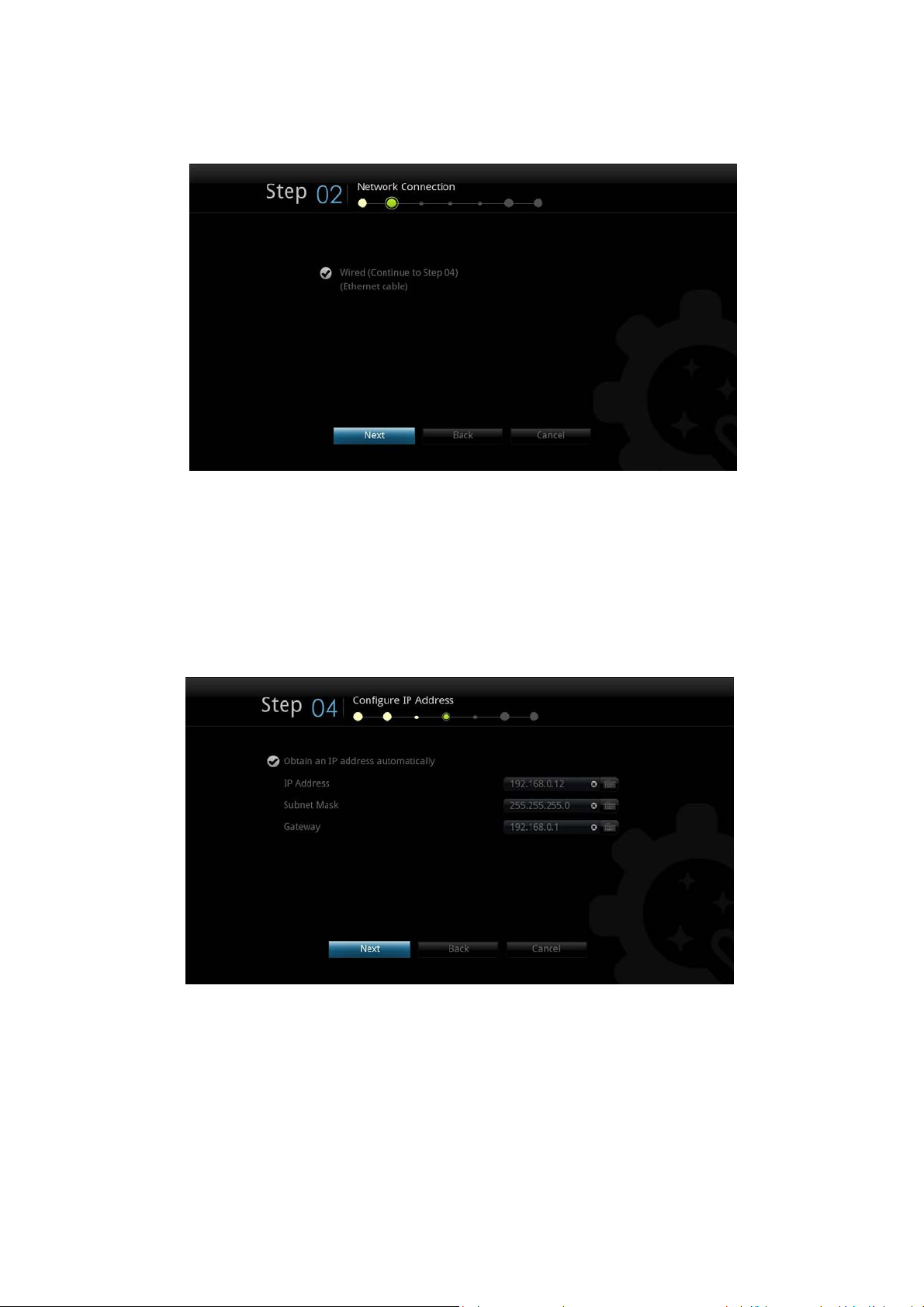
Choisissez votre type de connexion réseau en fonction de votre configuration et
appuyez sur le bouton Suivant pour continuer.
1. Wired (Ethernet Cable)
2. Wireless (dongle sans fil en option nécessaire)
connexion DHCP uniquement: Confirmez les informations IP et cliquez sur Suivant pour
continuer.
© 2001 - 2016 www.cloudmedia.fr tout droits réservés.
Page 23
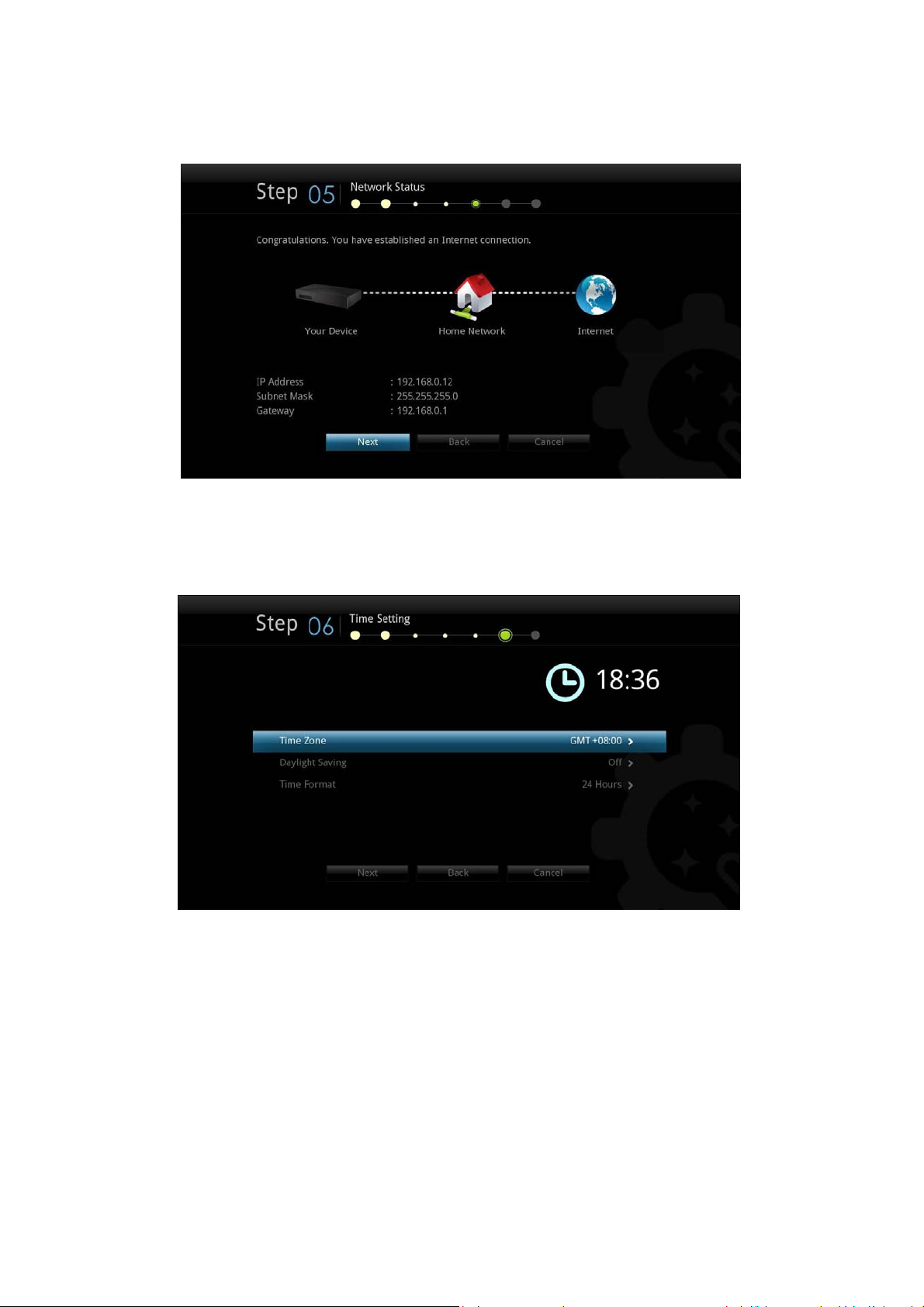
Connexion Internet établie: Cliquez sur Suivant pour continuer.
IMPORTANT: S'il vous pla ît choisir votre fuseau horaire correctement en fonction de
l'endroit où vous vivez. C ela affecte l'application en ligne. Cliquez sur Suivant pour
continuer.
© 2001 - 2016 www.cloudmedia.fr tout droits réservés.
Page 24
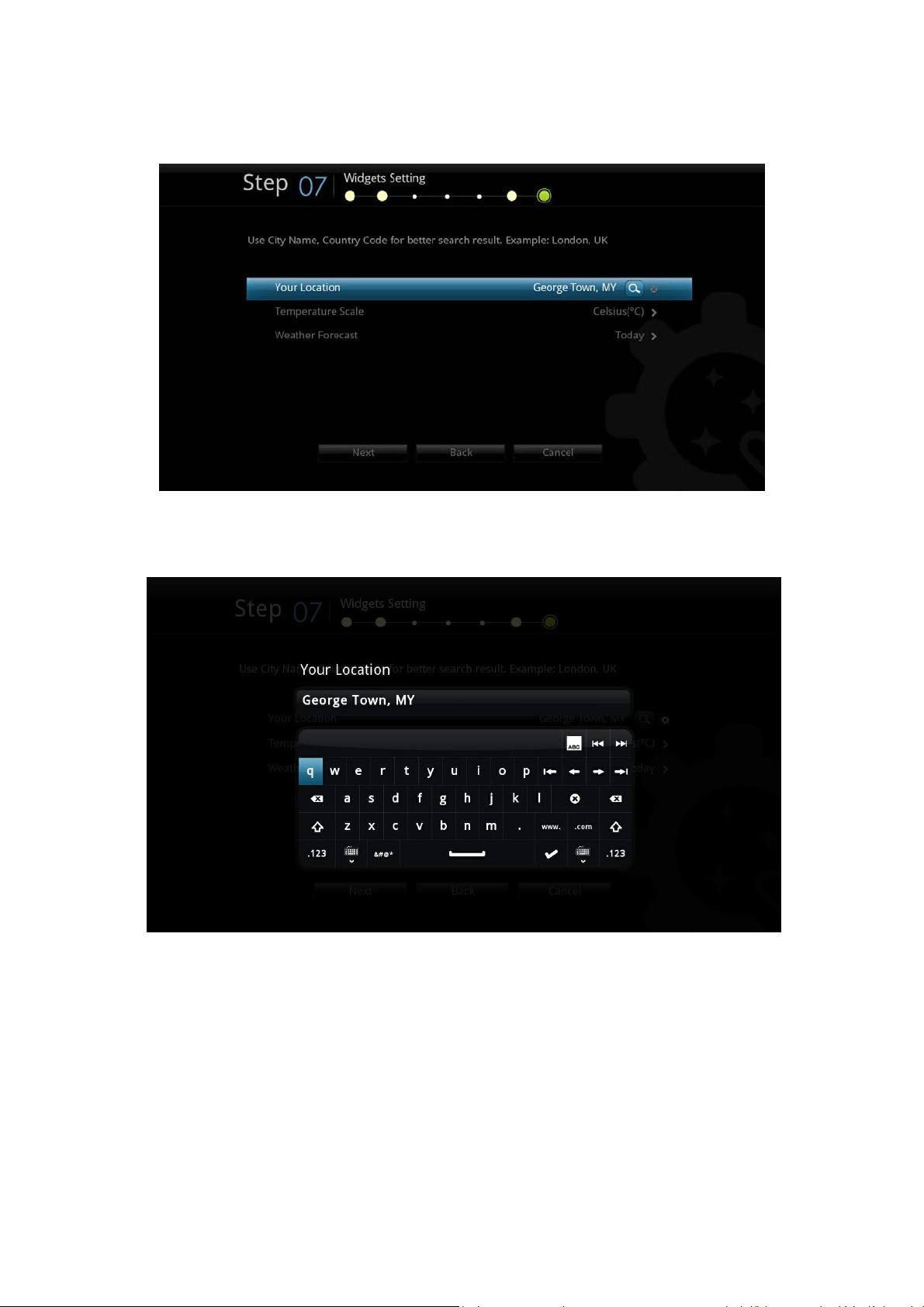
Weather Widget Prévisions météo: Afficher les informations de prévision sur l'interface
utilisateur principale.
Tapez votre emplacement correctement pour une prévision précise de la météo.
© 2001 - 2016 www.cloudmedia.fr tout droits réservés.
Page 25
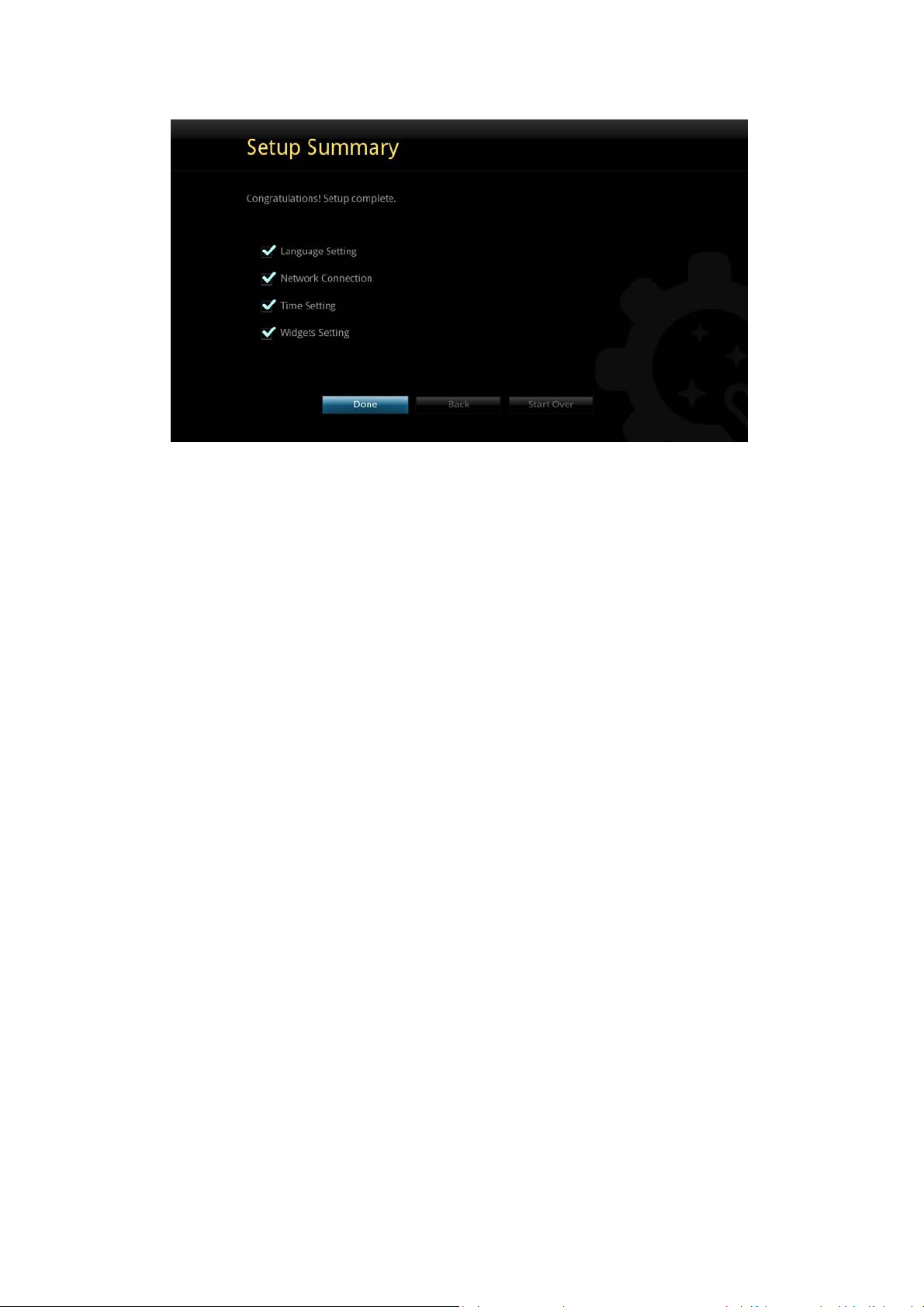
Votre installation est terminée. Appuyez sur le bouton Terminé pour terminer et revenir
au menu HOME.
© 2001 - 2016 www.cloudmedia.fr tout droits réservés.
Page 26
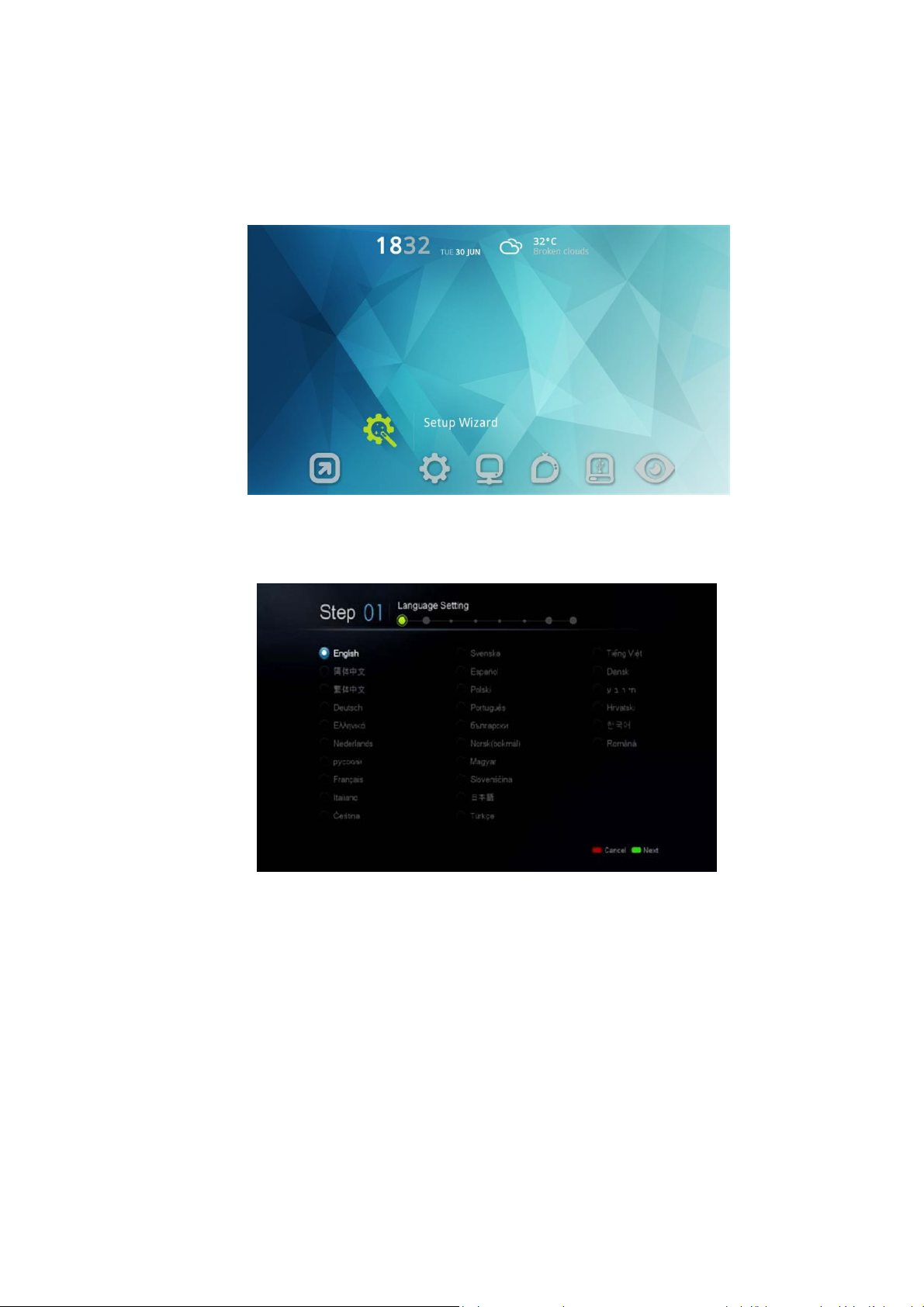
8.2 Configuration via la connexion sans fil
Utilisation de votre télécommande, accédez à l'icône de l'assistant
d'installation et appuyez sur ENTRER.
Choisissez votre langue souhaitée pour l'interface utilisateur. Passez à l'étape
suivante en appuyant sur la touche VERTE.
Remarque: Cela n'a aucune incidence sur la langue des sous-titres.
© 2001 - 2016 www.cloudmedia.fr tout droits réservés.
Page 27
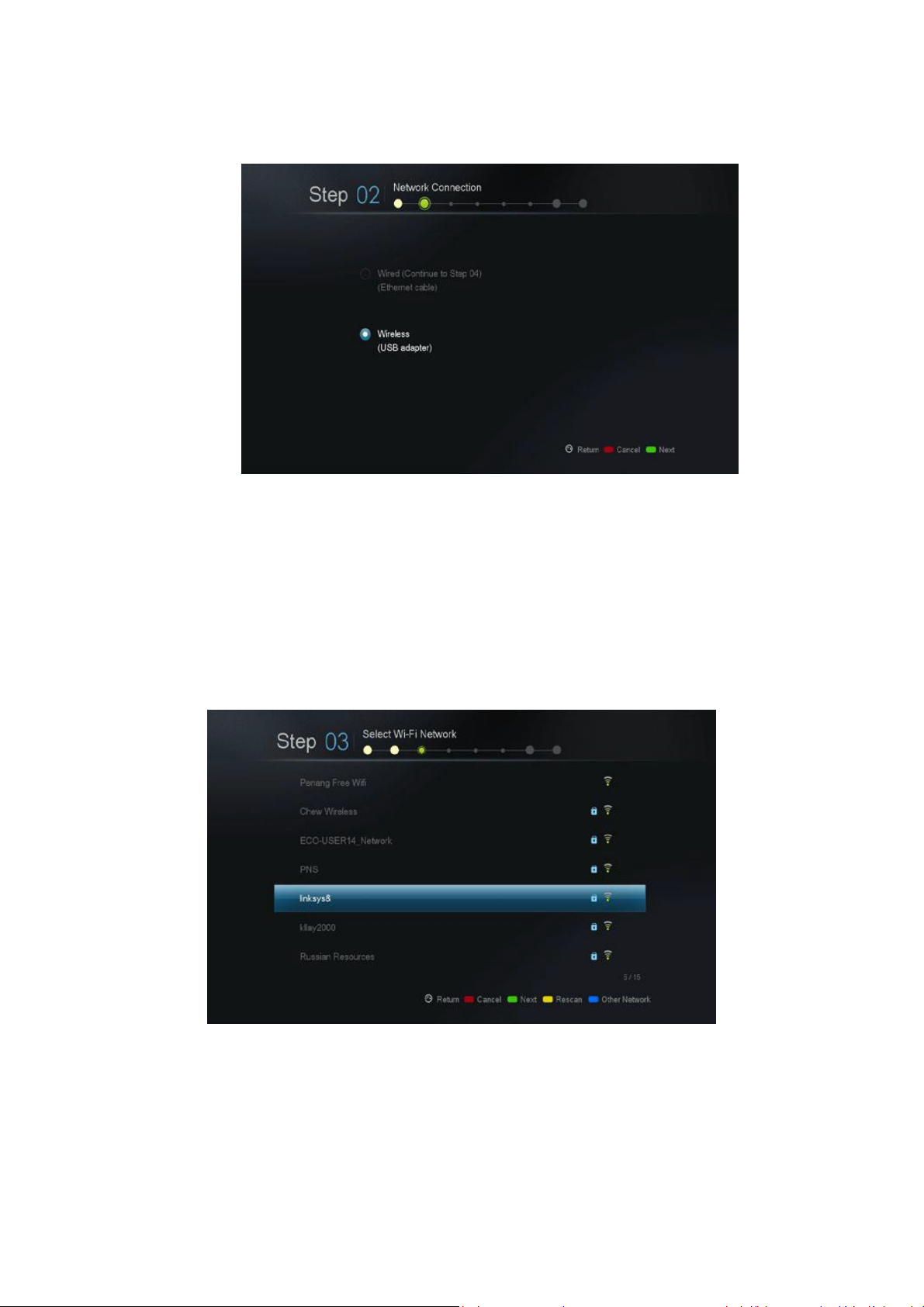
Choisissez votre type de connexion réseau en fonction de votre configuration et
appuyez sur la touche VERTE pour continuer.
1. Wired (câble Ethernet).
2. Wireless (dongle sans fil optionnel nécessaire).
Pour la connexion sans fil uniquement: Sélectionnez votre SSID répertorié et continuez.
© 2001 - 2016 www.cloudmedia.fr tout droits réservés.
Page 28

Pour la connexion sans fil uniquement: Entrez votre mot de passe Wi-Fi pour votre
routeur.
Pour la connexion sans fil uniquement: Si votre mot de passe est incorrect, un message
d'erreur sera affiché. S'il vous plaît vérifier votre mot de passe et entrer de nouveau.
© 2001 - 2016 www.cloudmedia.fr tout droits réservés.
Page 29

Vérifiez vos paramètres IP et appuyez sur la touche VERTE pour continuer.
Optionnel: Si vous ne disposez pas d'un serveur proxy sur votre réseau, vous pouvez
passer à l'étape suivante.
© 2001 - 2016 www.cloudmedia.fr tout droits réservés.
Page 30
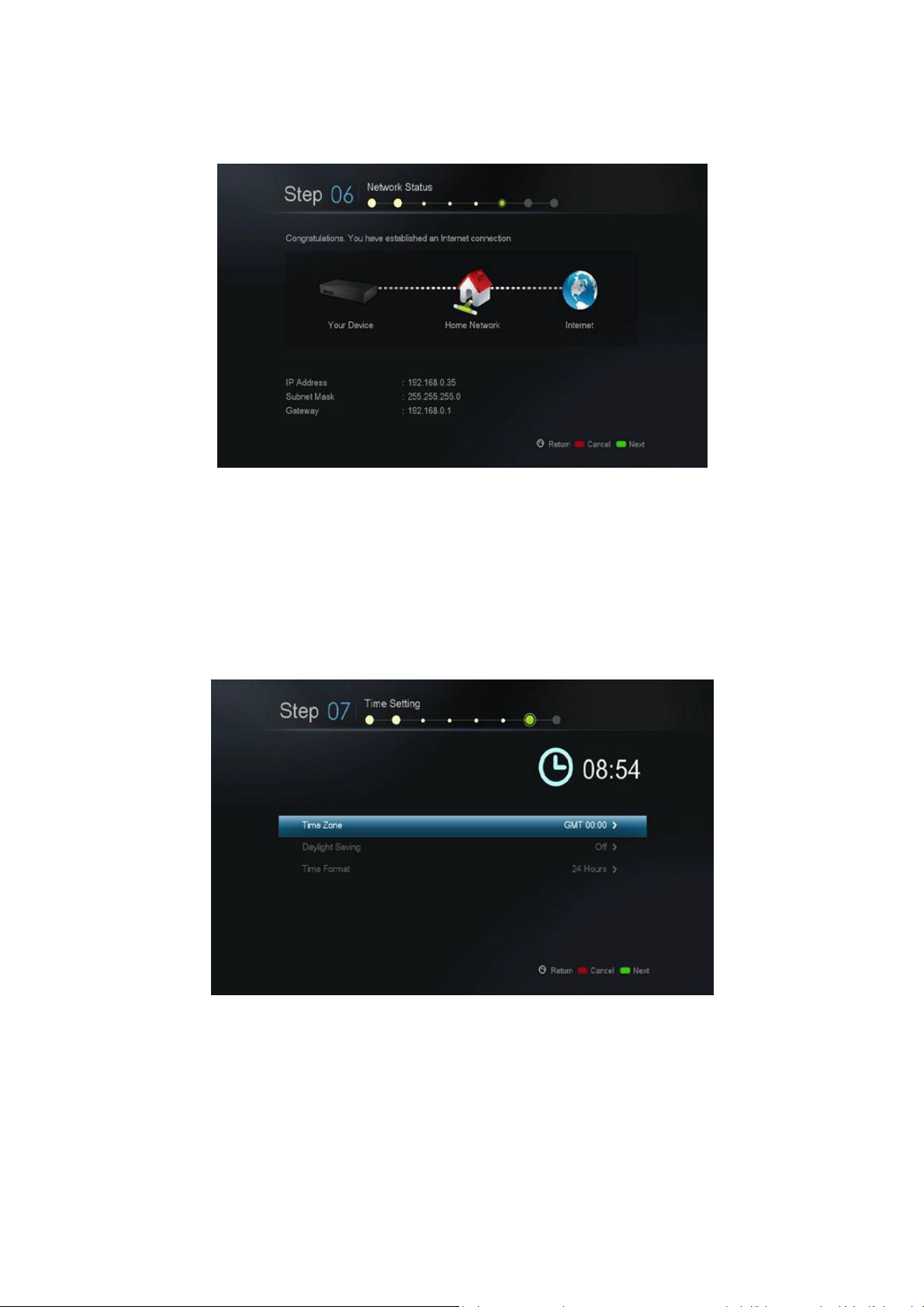
Vérifiez votre connexion Internet et de réseau. Si vous avez reçu les félicitations rapide,
la configuration de votre réseau est terminée.
Sinon, s'il vous plaît appuyez sur le bouton RETURN pour revenir et vérifier à nouveau
vos paramètres.
Choisissez votre réglage de fuseau horaire et horaire d'été. Cela aura une incidence
sur le calendrier du système et le temps est réfléchi sur votre écran d'accueil.
© 2001 - 2016 Couverture des médias. Tous les
30
Page 31

Votre installation est terminée. Appuyez sur la touche VERTE pour terminer et revenir au
menu HOME.
9. Installer
Paramètres avancés tels que la sortie vidéo / audio, la couleur de l'esp ace, les
langues de sous-titres, et le contrôle parental peut être configuré ici.
Remarque:Si vous avez terminé les éta pe s de l'assistant de configuration, les
paramètres correspondants peuvent être trouvés et mis à jour ici.
© 2001 - 2016 www.cloudmedia.fr tout droits réservés
31
Page 32

9.1 Préférences
La langue Choisissez la langue d'affichage de l'interface utilisateur et la
langue des sous-titres
Photo Slide Show paramètre de transition pour les diaporamas de photos et
détermine la durée de chaque photo reste à l'écran pendant
Screensaver Temps Régler la durée d'inactivité nécessaire avant l'économiseur
d'écran se met en marche
Temps Réglez l'heure et la date système
Mode de jeu Configurer l'option de répétition à aucun, répéter ou
répéter tout pour la lecture des médias
Widgets Configurez votre emplacement et d'autres paramètres
pour le widget météo
Demander la mise à jour du
Système vérifie automatiquement les mises à jour du firmware en
© 2001 - 2016 www.cloudmedia.fr tout droits réservés
32
Page 33

9.2 Un codec audio
HDMI Audio
SUR Activer la sortie du signal audio à partir de la connexion du câble
DE Désactiver la sortie de signal audio à partir de la connexion du
Un codec audio
Réglez la façon dont le lecteur multimédia gère chaque codec audio pour
correspondre aux capacités de votre système de divertissement. Sélectionner
uniquement Passthrough si votre décodeur externe est capable de décoder le sign al
audio.
Un codec audio options de
PCM Downmix ou Passthrough
AAC Downmix, multi-canal Passthrough ou décodé
WMA Pro Downmix ou Passthrough
DTS Downmix ou Passthrough
AC3
Downmix (applicable uniquement pour la
version non-US) ou Passthrough
Remarque: Si vous vous connectez directement à votre téléviseur sans passer par
un décodeur externe comme AVR, s'il vous plaît choisir Downmix pour le lecteur
multimédia pour gérer l'ensemble de décodage audio
© 2001 - 2016 www.cloudmedia.fr tout droits réservés
33
Page 34

DRC (Dynamic Range Compression)
RDC SUR: Est-ce que réduire le volume pour les scènes les pl us forts et
d'amplifier les sons faibles pour un niveau de volume plus uniforme
tout au long de la lecture sur les pistes AC3 seulement. Utile pour
la nuit à regarder
DSD Sample R ate 44100 ou 176400
9.3 Vidéo
Sortie vidéo
Il est fortement recommandé de définir la sortie vidéo en fonction de la spécification
de votre téléviseur. S'il vous plaît vérifier les spécifications de votre téléviseur avant de
régler la résolution vidéo.
AUTO Système sélectionne automatiquement la résolution vidéo
la plus adaptée à votre écran (ne doit être utilisé pour la
configuration initiale)
Mode Haute Définition 720p / 50Hz, 720p / 60Hz, 1080i / 50Hz, 1080i / 60Hz, 1080p /
50Hz,
1080p Mode / 24Hz 1080p affiché à 24 images par seconde; applicable
uniquement sur 78Hz, 120Hz, 240Hz et d'une télévision
Mode Ultra-High Definition 4K / 24Hz, 4K / 25Hz, 4K / 30Hz ( applicable
uniquement pour UHD TV capable)
© 2001 - 2016 www.cloudmedia.fr tout droits réservés
34
Page 35

Pointe: Une liste de certaines résolutio ns de sortie communes et leur accès rapide
avec des boutons de commande à distance, vo ir ci-dessous:
Bouton d'accès rapide Résolution vidéo
Mode TV + RED Auto (par défaut)
Mode TV + VERT 720p 60Hz
Mode TV + JAUNE 1080p 50Hz
Mode TV + BLEU 4K 30Hz
Framerate Sync
Réduire la vidéo gigue en sélectionnant la synchronisation de framerate correct selon
les spécific ations de votre téléviseur.
Si votre téléviseur est un téléviseur NTSC puis ne réglez pas PAL en synchroni sation
framerate. Ne réglez 24p si vous avez vérifié votre cahier des charges de la télévision
et il est possible d'afficher à 24p.
Vidéo Zoom
Setup comment vous aimez le lecteur multimédia pour gérer votre niveau de zoom
vidéo.
Taille actuelle Désactiver la vidéo Zooming
S'adapter a
l'ecran
Vidéo rempli t autant de l'écr a n qu e po s s ib l e s a ns ê tre re cadrée
ou de changer le rapport d'aspect
© 2001 - 2016 www.cloudmedia.fr tout droits réservés
35
Page 36

Surgir Vidéo remplit a u tant de l'écran que possible par des portions
de culture de la vidéo
© 2001 - 2016 www.cloudmedia.fr tout droits réservés
36
Page 37

Plein écran Vidéo remplit autant de l'écran que possible en étirant l'image.
Rien est rognée, mais le rapport d'aspect est pas maintenu
Type TV
Configuration de votre téléviseur ou d'un aspect d'affichage rapport
4: 3 Typiquement pour les téléviseurs plus âgés en utilisant la
technologie CRT et 4: 3 écrans d'ordinateur
16: 9 La plupart des téléviseurs haute définition tels que LCD et
plasma, ainsi que des projecteurs HD utilisent 16: 9
espace colorimétrique
Définir le réglage de l'espace de couleur en fonction de votre
cahier des cha rges de la télévision. Sélectionnez Auto si votre
téléviseur peut afficher à la fois SD et HD.
sortie 3D
Si vous ne disposez pas d'un téléviseur 3D est activée, vous pouvez désactiver cette
option.
© 2001 - 2016 www.cloudmedia.fr tout droits réservés
37
Page 38

VXP - Amélioration du contraste adaptatif
Demo
Cette option vous permet de tester la mise en valeur en divisant
l'écran en deux.
De
Gauche: Améliorer droit:
Original droit: Améliorer
Ombres Tune les niveaux d'ombres dans votre vidéo
Surligner Réglez les niveaux de surbrillance dans votre vidéo
détection désentrelacement adaptatif et le film cadence - VXP
Selon vos préférences, vous pouvez désactiver cette option ON ou OFF.
© 2001 - 2016 www.cloudmedia.fr tout droits réservés
38
Page 39

9.4 Personnalisation de la page d'accueil
L'A-500 est maintenant pré-chargé avec l'interface utilisateur actif à
l'avance. Vous pouvez maintenant effectuer les opérations suivantes:
- Créez vos propres raccourcis sur l'écran d'accueil pour un accès rapide à vos
dossiers favoris, applications ou jukebox.
- La désactivation des icônes indésirables à l'écran d'accueil
- Raccourci vers des vidéos récemment jouées
- Personnaliser le papier peint sur le navigateur de fichier ou page d'accueil
9.4.1 Apparence
© 2001 - 2016 www.cloudmedia.fr tout droits réservés
39
Page 40

Apparence Mettre à jour le fond d'écran par défaut sur la page d'accueil
É
Home Menu Affichage Activer ou désactiver les icônes par défaut sur la page
Raccourci Modifier la liste des raccourcis créés
'
'
cran d'accueil
Défaut Par défaut Popcorn Hour Interface active (tourne en fonction
du temps ou de la météo de la journée)
Customized Sélectionnez un fond d'écran de votre choix et de remplacer
le fond d'écran par défaut
* Dimension de l'image doit être 1280x720. Max la taille du
Fichier écran Broswer
Défaut Par défaut noire file-list PopcornHour fond
Customized Sélectionnez un fond d'écran de votre choix et de remplacer le
fond d'écran par défaut
* Dimension de l'image doit être 1280x720. Max la taille du
40
© 2001 - 2016 www.cloudmedia.fr tout droits réservés
Page 41

9.4.2 Home Menu Affichage
Activer ou désactiver les icônes par défaut sur la page d'accueil.
9.4.3 Création de raccourcis
Le A-500 supporte maintenant des raccourcis rapides à vos dossiers favoris, jukebox et des applications. Raccourci est disponible pour:
1. Apps de marché apps
2. Partager dossier dans NETWORK
3. Lecteurs locaux dans les médias locaux
4. Juke-box
© 2001 - 2016 Couverture des médias. Tous les
40
Page 42

APPS Raccourci
Dans le marché des applications, accédez à yyour application préférée. Appuyez sur le
bouton "I" pour faire apparaître ce menu.
1. Cliquez sur OK sur Créer un raccourci
2. Choisissez où vous voulez le raccourci à apparaître
Accueil Add-On
Apparaître comme une icône individuelle sur votre page d'accueil.
dossier Raccourci
Ajouter au dossier de raccourci sur la page d'accueil.
© 2001 - 2016 Couverture des médias. Tous les
41
Page 43

Partager Dossier Raccourci
En mode fichier-navigateur, appuyez sur flèche droite de la télécommande pour faire
apparaître le menu contextuel.
1. Accédez à l'icône de raccourci et cliquez sur OK.
2. Choisissez où vous voulez le raccourci apparaisse.
Accueil Add-On
Apparaître comme une icône individuelle sur votre page d'accueil.
dossier Raccourci
Ajouter au dossier de raccourci sur la page d'accueil.
© 2001 - 2016 Couverture des médias. Tous les
42
Page 44

Lecteur Raccourci local
En mode fichier-navigateur, appuyez sur flèche droite de la télécommande pour faire
apparaître le menu contextuel.
1. Accédez à l'icône de raccourci et cliquez sur OK.
2. Choisissez où vous voulez le raccourci apparaisse.
Accueil Add-on
Apparaître comme une icône individuelle sur votre page d'accueil.
dossier Raccourci
Ajouter au dossier de raccourci sur la page d'accueil.
© 2001 - 2016 Couverture des médias. Tous les
43
Page 45

Jukebox Raccourci
En mode jukebox, appuyez sur la flèche GAUCHE sur le menu principal pour faire
apparaître le menu contextuel.
1. Accédez à l'icône de raccourci et cliquez sur OK.
2. Choisissez où vous voulez le raccourci apparaisse.
Accueil Add-on
Apparaître comme une icône individuelle sur votre page d'accueil.
dossier Raccourci
Ajouter au dossier de raccourci sur la page d'accueil.
© 2001 - 2016 Couverture des médias. Tous les
44
Page 46

9.5 Réseau (Configuration IP)
Adresse Mac
Votre adresse unique NIC MAC. Ceci est nécessaire lors de l'engagement des
services de soutien ou le dépannage.
Mode
Wired Sélectionnez cette option si votre lecteur multiméd ia est connecté au routeur via
Sans fil Sélectionnez cette option si un don gle s ans f il e s t in s é r é et vous a vez un
réseau sans fil que vous souhaitez vous connecter
Remarque: Sans fil ne sont pas disponibles lorsque le lecteur multimédia ne détecte pas un
dongle sans fil compatible.
DHCP
Auto
Résoudre automatiquement une adresse IP de votre routeur. DHCP doit être
activé sur votre routeur pour que cela fonctionne
Manuel spécifier manuellement une adresse IP interne statique
© 2001 - 2016 Couverture des médias. Tous les
45
Page 47

Adresse IP et DNS
Aucune entrée ou la modification est nécessaire si vous avez rég lé votre DHCP sur
Auto, votre routeur fournira toutes les informations.
Si votre paramètre DHCP est réglé sur manuel, vous devrez fournir l'adresse IP interne
statique de votre routeur, le masque de sous-réseau, l'adresse IP interne statique que
vous voulez que votre appareil à avoir, et les serveurs DNS.
Voir la NMT WIKI p our les guides.
9.6 Réseau Partager
Ajouter Share
Ajoutez manuellement un partage réseau sur votre PC, MAC ou Network Attached
Storage (NAS). Si vous accédez fréquemment un partage réseau, il est recommandé
que vous l'ajoutez donc il apparaîtra toujours en haut de votre liste de périphériques
réseau.
Parcourir Partager
Parcourez la liste des partages réseau disponibles en utilisant le navigateur de fichiers
et ajouter rapidement un partage réseau sans entrer manuellement l'adresse IP et le
nom de l'action.
© 2001 - 2016 Couverture des médias. Tous les
46
Page 48

Modifier Partager
Supprimer ou modifier un partage réseau existant.
© 2001 - 2016 Couverture des médias. Tous les
47
Page 49

9.6.1 Ajouter Share
Protocole
Samba les ordinateurs Windows et la plupart des périphériques NAS utilisent
Samba par défaut. Il peut également être utilisé sur les appareils basés
NFS Le protocole NFS offre des vitesses plus rapides de transfert de
réseau, mais pas tous les périphériques prend en charge. S'il vous
plaît se référ e r a u x para m è tres de partage ré s eau de vos appareils
NFS TCP NFS sur TCP / transport IP
Réseau d'information Partager
IP / Nom d'hôte Entrez l'adresse IP ou le nom d'hôte de l'appareil que vous connectez
Dossier de
Le nom du partage réseau que vous tentez d'accéder
Nom de partage Le nom d'affichage pour ce partage réseau dans la liste des
périphériques réseau du Popcorn Hour
Nom d'utilisateur Si votre partage réseau nécessite un nom d'utilisateur et mot de passe
s'il vous plaît fournir ici
Mot de passe Si votre partage réseau nécessite un nom d'utilisateur et mot de passe
s'il vous plaît fournir ici
© 2001 - 2016 Couverture des médias. Tous les
48
Page 50

9.6.2 Parcourir Partager
Sous Navigateur réseau, sélectionnez le gr oupe de travail et l'appareil que vous
souhaitez accéder.
Sélectionnez le dossier que vous souhaitez ajouter.
Le protocole, IP / nom d'hôte et les informations de dossier partagé est
automatiquement ajouté pour vous. Si nécessaire, vous pouvez ajouter un nom
d'utilisateur et mot de passe à ce stade et puis enregistrez cette part.
© 2001 - 2016 Couverture des médias. Tous les
49
Page 51

9.6.3 Modifier Partager
Choisissez le dossier partagé que vous souhaitez modifier ou supprimer.
9.7 Contrôle parental
Lock Setup
Lock Setup DE
SUR Verrouiller la page de configuration pour empêcher les
modifications non autorisées à vos paramètres.
Le mot de passe par défaut est 4896
Pointe: Appuyez sur SETUP - PLAY pour dés activer l'option Mise en page Lock.
© 2001 - 2016 Couverture des médias. Tous les
50
Page 52

File Lock
DE Défaut
SUR Empêche les utilisateurs de modifier ou supprimer des
fichiers. Utile dans NMJ que la suppression supprime le
verrouillage enfant
Ceci ne concerne que les films DVD et Blu-ray. Pour plus d'informations, s'il vous plaît
se référer à votre système de classement local.
DE Par défaut, permettre à tous l'accès
Kid Safe Audiences générales. À tous les âges
G / TV-Y / TV-Y7 / TV-
Audiences générales. À tous les âges
PG / TV-PG Contrôle parental suggéré. Certaines scènes peuvent ne pas
convenir aux enfants
PG-13 / TV-14 Parents Attention vivement. Certaines scènes
peuvent choquer les enfants de moins de 13
PG-15 Parents Attention vivement. Certaines scènes
peuvent choquer les enfants de moins de 15
R Limité. Enfants moins de 17 exigent d'accompagnement des
parents ou des adultes
NC-17 No One 17 et Sous Admis
Adulte vidéo Adulte
Mature Apps contenu
DE Hide matures applications de contenu sur le marché des
SUR Activer le contenu matures dans le marché des
Changer le mot de passe
Permet de définir un mot de passe de votre choix. Ce mot de passe est utilisé pour
désactiver le verrou de verrouillage de configuration, verrouillage de fichier et de
l'enfant.
© 2001 - 2016 Couverture des médias. Tous les
50
Page 53

9.8 BD / CD Audio
Lecture automatique
DE Défaut
SUR lecture automatique disque optique lorsque externe
Remarque: Popcorn Hour A-500 ne supporte pas les dis ques Blu-ray commerciaux.
Langue Audio
Pré-sélectionner la piste de sous-titres par défaut pour les vidéos Blu-ray.
BD Navigation
Vue du fichier Lorsque vous sélectionnez un BD IFO vous pouvez parcourir le
contenu du dossier. fichiers BD ISO vous aideront pour la
BD simple
seulement
Lance la lecture vidéo. Le menu Blu-ray est remplacé par le
menu de BD Lite
Rapide Lorsque vous sélectionnez un lecteur Blu-ray, vous êtes invité à
choisir le style de menu
© 2001 - 2016 Couverture des médias. Tous les
51
Page 54

9.9 Entretien
Mise à jour du firmware
Cette section vous permet de vérifier la version du micrologiciel installée actuelle. Vous
pouvez également vérifier manuellement une mise à jour du firmware et réinitialiser
l'appareil aux réglages d'usine de ce menu.
Assistant de configuration NMT
S'il vous plaît se référer à la page 84.
Licence Open So urce
Conformément à GPL, une liste d'open source licences que les utilisations de l'appareil
sont listés ici.
Infos crédit
Crédits de se procurer les fournisseurs de code.
© 2001 - 2016 Couverture des médias. Tous les
52
Page 55

9.9.1 Mise à jour du firmware
IMPORTANT: S'il vous plaît redémarrer votre appareil en retirant le cordon d'alimentation
de la prise murale ou port connecteur à l'arrière de l'a ppareil. Cela permettra d'assurer
que votre appareil est prêt pour le processus de mise à jour du firmware.
Version du firmware
Votre version actuelle du firmware, change en fonction de la diffusion
publique firmware actu el.
Kernel Version
version du noyau du système
Vérifiez Firmware Update
Assurez-vous que vous êtes connecté à Internet avant de poursuivre. Utilisez cette
option pour vérifier si un nouveau firmware est disponible pour votre appareil. Dans ce
cas, il vous sera présenté avec un avertissement. S'il vous plaît lire attentivement avant
de procéder à la mise à jour du firmware.
ATTENTION: NE PAS COUPER LE POUVOIR DE L 'APPAREIL PENDANT LE FIRMWARE
PROCESSUS DE MISE À JOUR. Cela peut entraîner le dispositif de devenir inutilisable.
Pointe:Le Popcorn Hour A-50 0 prend en char ge la mise à jour du firmware en mode
hors connexion. S'il vous plaît visitez notre site Web de support pour plus
d'informations.
Retour au réglage d'usine
Si vous avez be soin de réinitialiser tous les paramètres de votre appareil, vous pouvez le
© 2001 - 2016 Couverture des médias. Tous les
53
Page 56

faire ici. Vous devez le faire après chaque mise à jour du firmware.
© 2001 - 2016 Couverture des médias. Tous les
54
Page 57

10. Apps Market
Accédez au Market Apps où vous pouvez obtenir d es applications gratuites et
premium pour votre téléviseur. Accès vidéo instantanée sur les services à la demande,
radio en ligne, réseaux sociaux, jeux et plus encore. Le marché des applications est mis
à jour fréquemment et géospécifiques alors revenez à élargir votre gamme
multimédia.
Accédez au marché Icône Apps et appuyez sur ENTER de votre télécommande.
Choisissez votre application désirée et appuyez sur ENTER de votre télécommande.
© 2001 - 2016 Couverture des médias. Tous les
55
Page 58

Installez en appuyant sur ENTER de votre télécommande ou de sortie en appuyant sur
la touche INFO.
Les applications installées apparaissent dans la catégorie Mes applications.
Pointe: Pour désinstaller toute application, appuyez sur la touche INFO de votre
télécommande.
© 2001 - 2016 Couverture des médias. Tous les
56
Page 59

10.1 Connectez-vous pour Market Apps
Se connecter sur le marché Apps pour acheter des applications haut de gamme ou
d'accéder à un magasin privé fourni par votre fournisseur de contenu.
1. Dans le volet de navigation de gauche, choisissez LOGIN.
2. Si vous avez déjà un compte, s'il vous plaît entrer votre adresse e-mail et mot de
passe.
3. Sinon, déplacer vers le bas pour vous inscrire et créer votre compte Apps Market
Pointe:Si vous ne trouvez pas vo tre co n tenu premiu m, s'il vous plaît vous assurer
que vous êtes connecté au marché des applications
11. Navigateur de fichiers
Le navigateur de fichiers permet un accès rapide et navigatioon à vos fichiers. En
utilisant le navigateur de fichiers, vous pouvez copier, déplacer, supprimer et renommer
des fichiers. Vous pouv ez également afficher des informations et télécharger l'affiche
art et des sous-titres pour les fichiers individuels ici. Le navigateur de fichiers affiche tous
vos dossiers et fichiers sous forme de liste et permet différentes options de tri et de
filtrage. Vous pouvez jouer vos médias directement à partir de ce point de vue.
Réseau Accès et parcourir vos partages réseau à partir de l'option de réseau.
Les partages réseau que vous avez ajoutés sont répertoriés en haut et
tous les autres périphériques réseau auto-découverts sont listés cidessous. Si un nom d'utilisateur et mot de passe est nécessaire pour
© 2001 - 2016 Couverture des médias. Tous les
57
Page 60

médias
locaux
Parcourez vos fichiers multimédia stockés sur votre périphérique USB
connecté externe, comme un disque dur portable, USB Thumbdrive, et le
© 2001 - 2016 Couverture des médias. Tous les
58
Page 61

11.1 Paramètres
Se connecter sur le marché Apps pour acheter des applications haut de gamme ou
d'accéder à un magasin privé fourni par votre fournisseur de contenu.
Dans le navigateur de fichiers, appuyez sur la flèche GAUCHE sur votre D-pad pour
faire apparaître les options de menu.
Networked médias Jukebox Lancez l'interface NMJ
NMJ Gestionnaire Lancez le Gestionnaire Jukebox pour configurer toutes vos
Chercher Laissez-vous rechercher un fichier en entrant le nom ici
Infos de stockage Montrer l'utilisation du stockage en cours
Retour Ferme les options de menu
Éjecter retirer en toute sécurité les périphériques USB connectés tels que
Filtre type de support de filtre: film, musique, photo ou tout
Trier Trier par nom, date ou taille
Paramètres Paramètres d'accès spécifiques au navigateur de fichiers
Remarque: Le navigateur de fichiers se comporte exactement le même dans les médias
locaux ou mode dossier réseau.
© 2001 - 2016 Couverture des médias. Tous les
59
Page 62

11.2 Mode d'affichage
Mode d'affichage
Cela vous permettra de basculer entre la vue de la liste et de vignettes.
Inscription Une liste de fichiers traditionnel
avec le nom de fichier, la date
et la taille
La vignette Cette vue affiche la vignette (si
disponible) et de l'information
pour la
© 2001 - 2016 Couverture des médias. Tous les
60
Page 63

Fichier Listing Infos
Aucun Désactiver la date et des informations de taille d'affichage dans le
Auto da te ou taille afficher automatiquement lorsque vous utilisez les
Unique Afficher la taille du fichier uniquement
Date seulement Afficher la date de modification du fichier uniquement
Date et Taille Affichez la fois la date et de l'information de taille
Afficher les infobulles
Sur Affiche des conseils pou r les o u ti l s lo rsque vous les mettez en
De Désactive informations pointe
11.3 Gestionnaire de fichiers
Vous pouvez utiliser le gestionnaire de fichiers pour copier, déplacer supprimer et
renommer des fichiers ainsi que de créer de nouveaux dossiers sur votre périphérique de
stockage.
Marquez les fichiers que vous souhaitez copier / déplacer / supprimer en appuyant
sur la touche VERTE. Une coche est visible sur le nom du fichier pour indiquer qu'il a
été marqué.
Appuyez sur le bouton droit sur le D-pad pour accéder au menu du gestionnaire de
fichiers.
© 2001 - 2016 Couverture des médias. Tous les
61
Page 64

Copier Copiez le fichier (s) marqué dans un autre dossier
Déménager à Déplacez le fichier (s) marqué dans un autre dossier
Créer un nouveau
Créer un nouveau dossier
Effacer Supprimer fichier marqué (s) ou dossier (s)
Rebaptiser Renommez le fichier marqué
Fetch sous-titres en
Télécharger les sous-titres pour le fichier (s) marqué. Applicable
Pointe: Assurez-vous que le dossier de destination ou le lecteur ne sont pas
protégés contre la copie.
12. Film métadonnée
L'une des principales caractéristiques du Popcorn Hour A-500 est la possibilité de
télécharger et de gérer les données film méta sans l'utilisation d'un PC. Cette
fonctionnalité est différente de NMJ car cela est uniquement visible dans le mode de
navigateur de fichiers.
Film Critiques Vignette
Pointe: Activer l'affichage des vignettes en allant déposer les paramètres
© 2001 - 2016 Couverture des médias. Tous les
Synopsis
60
Page 65

du navigateur. Voir page 58.
© 2001 - 2016 Couverture des médias. Tous les
60
Page 66

12.1 Film Page d'infos Walk-Grâce
Appuyez sur la touche INFO de votre télécommande pour afficher la page
d'information de film.
1. Film Fanart
2. Affiche du film ou Thumbnail
3. 4 options sont disponibles ici
Synopsis synopsis du film vous donne un aperçu du film. Y
compris contrôle parental, moulages, directeur,
Fetch sous-titres en ligne
modifier Si les données méta automatiquement sélectionné est
Télécharger Après avoir confirmé les méta-données et fanart, utilisez
12.2 Télécharger Film Critiques Vignette et métadonnées
Télécharger sous-titres pour votre film à partir de la droite de
l'Internet sur votre lecteur sans utiliser un PC. Prend en charge
incorrect, ou si vous souhaitez changer le fanart ou la
vignette, vous pouvez modifier la sélection.
l'option de téléchargement pour l'enregistrer sur votre
Le navigateur de fichiers, mettez en surbrillance le film que vous souh aitez télécharger
des données et appuyez sur la touche INFO de votre
télécommande.
© 2001 - 2016 www.cloudmedia.fr tout droits réservés.
61
Page 67

Le fanart, affiche du film et les méta-données sont automatiquement extraites de
l'Internet et affichés sur votre écran.
Accédez à l'option de téléchargement en bas à droite et appuyez sur ENTRER de votre
télécommande.
L'affiche, fanart et les fichiers NFO sont téléchargés et enregistrés sur le même
périphérique de stockage que votre fichier vidéo se trouve sur.
Pointe:Si vous rencontrez une erreur, assurez-vous que vous êtes capable d'écrire des
fichiers sur votre périphérique de stockage. Pour le stockage local, il doit être formaté soit
dans le système de fichiers NTFS, FAT32, EXT2 ou EXT3. Pour les périphériques de stockage
en réseau, assurez-vous que vous êtes connecté avec un compte d'utilisateur qui dispose
d'écrire / autorisations de lecture / édition activée.
Répétez le proc essus pour l'un de vos films et émis sions de télévision.
© 2001 - 2016 www.cloudmedia.fr tout droits réservés.
62
Page 68

12.3 Modifier ou mise à jour Informations sur le film
Si le scanner tire l'information incorrecte pour le fichier, ou si vous souhaitez modifier
l'affiche ou fanart pour votre vidéo, vous pouvez le faire en modifiant les données film
méta.
Accédez à l'option Modifier en bas à droite et appuyez sur ENTRER de votre
télécommande.
Vous pouvez soit utiliser le pavé numérique ou le clavier virtuel pour entrer dans le titre
du film ou une émission de télévision. Ensuite, sélectionnez les éléments que vous
souhaitez télécharger. Lorsque vous êtes prêt à la recherche mettent en évidence
l'icône de recherche et appuyez sur ENTRÉE sur votre télécommande.
Pointe: Par défaut, le nom du fichier sera dans le champ de recherche et tous les
© 2001 - 2016 www.cloudmedia.fr tout droits réservés.
63
Page 69

articles seront vérifiés.
© 2001 - 2016 www.cloudmedia.fr tout droits réservés.
64
Page 70

Information, modification
Dans la section Modifier Info, sélectionnez le titre correct de votre vidéo. Vous pouvez
appuyer sur INFO de votre télécommande pour voir le synopsis avant de sélectionner
cette entrée particulière.
Change Fanart
Dans la section fanart de changement vous pouvez choisir parmi un certain nombre
de photos q ui peut être utilisé comme écran d'arrière-plan lors de la
visualisation de l'information vidéo.
© 2001 - 2016 www.cloudmedia.fr tout droits réservés.
65
Page 71

Modifier affiche
Dans la section d'affiche de changement, vous pouvez choisir l'affiche du film que
vous souhaitez utiliser. Ensuite, rappelez-vous de télécha rger les données de cette
façon les changements que vous avez sélectionnée seront toujours utilisées lorsque
vous appuyez sur la touche INFO de votre vidéo.
Pointe: Pour télécharger les méta-données, vous devez vous assurer que votre
Popcorn Hour A-500 est connecté à Internet.
© 2001 - 2016 www.cloudmedia.fr tout droits réservés.
66
Page 72

12.4 Télécharger Sous-titres
Sur la page info de film, accédez à l' option de sous-titres en ligne Fetch et appuyez sur
ENTER de votre télécommande.
Une liste de résultats viendra. Choisissez le sous-titre qui correspond le mieux à votre
film.
© 2001 - 2016 www.cloudmedia.fr tout droits réservés.
67
Page 73

Si vous avez besoin pour obtenir des sous-titres dans une langue différente de votre
défaut, appuyez sur la touche VERTE de votre télécommande pour changer le filtre
de votre langue.
Le fichier de sous-titres SRT téléchargé est enregistré sur le même périphérique de
stockage en tant que votre fichier vidéo. Pour l'activer, démarrer la lecture de
votre film et appuyez sur la touche SUBTITLE de la télécommande.
© 2001 - 2016 www.cloudmedia.fr tout droits réservés.
68
Page 74

13. Networked médias Jukebox
Intéressé à télécharger des informations pour tous vos films et émissions de télévision en
une seule fois? Voulez-vous parcourir votre collection vidéo basé sur l'affiche du film?
Avec le Network Media Jukebox vous pouvez! Sans la nécessité d'un logiciel PC
supplémentaire, le Popcorn Hour A-500 va scanner votre bibliothèque de films et
émission de télévision et télécharger l'affiche, fanart et méta-données pour vous.
Lorsque vous voul ez regarder un film, vous pouvez tr ier et afficher votre collection en
utilisant les affiches, tout comme si vous étiez dans un magasin de film.
Le logiciel multimédia en réseau Jukebox organisera également votre photo et
bibliothèque musicale afin que vous puissiez voir ces fichiers dans une belle interface
facile à utiliser.
© 2001 - 2016 www.cloudmedia.fr tout droits réservés.
69
Page 75

13.1 Configuration NMJ
Le réseau des médias tels que, ou NMJ, le logiciel fonctionne en créant une base de
données pour votre périphérique de stockage. Cette base de données contient toutes
les informations, affiches et fanart pour votre bibliothèque de films et de la télévision
spectacle entier ainsi que tous les autres médias que vous numérisez dans.
Pour créer la base de données NMJ, utilisez le navigateur de fichiers pour accéder à
votre périphérique de s toc ka ge de s mé dias. Ensuite, appuyez sur GAUCHE sur
D-PAD et choisissez en réseau des médias tels que.
Vous serez invité à créer une base de données NMJ pour votre appareil. Sélectionnez
OUI pour commencer.
© 2001 - 2016 www.cloudmedia.fr tout droits réservés.
70
Page 76

Pointe:Construire la base de données NMJ peut prendre plusieurs heures en fonction de
la taille de votre bibliothèque. Il est recommandé de commencer cette procédure
avant d'aller au lit ou pendant un temps où vous ne vous attendez pas à utiliser
l'appareil.
Configuration Numérisation NMJ
Dossier entier
Numérisation
Spécifiez cible (s) de
numérisation
NMJ scanne automatiquement l'intégralité du dossier pour les
médias pris en charge et l'ajouter à la base de données NMJ
Vous permet de spécifier quels dossiers le logiciel NMJ va
scanner et ajouter des médias à partir. (Conseillé)
Dans cet exemple, nous allons sélectionner la cible Spécifiez (s)
Scan.
Sélectionnez la langue
que vous souhaitez le
logiciel NMJ à utiliser
lors du
téléchargement des
informations vidéo.
NMJ va essayer
d'utiliser cette version
des méta-données si
elles sont disponibles;
sinon il sera par défaut
l'anglais.
© 2001 - 2016 Couverture des médias. Tous les
70
Page 77

Sélectionnez le type de média que vous voudriez supplémentaire à la base de
données. Tous les types de fichiers qui ne sont pas sélectionnés ici seront ignorés.
Sélectionnez les dossiers que vous souhaitez le logiciel NMJ pour numériser.
Pointe:Vous pouvez ajouter dossier supplémentaire à tout moment via le
Gestionnai re NMJ. Vous pouvez ajouter "n o_xxx.nmj" fichiers pour arrêter certains
dossiers ou images étant inclus dans la sortie NMJ.
Voir la section NMJ forum NMT pour plus d'informations.
© 2001 - 2016 Couverture des médias. Tous les
71
Page 78

Sur la page de confirmation que vous pouvez consulter les dossiers que vous avez
choisit, les retirer de la liste ou ajouter d'autres si nécessaire. Une fois que vous avez
terminé, appuyez sur le bouton BLEU de votre télécommande pour terminer la
configuration.
Félicitations à vous! Votre première configuration de base de données NMJ est
terminée. Le système est maintenant numérise vos fichiers, le téléchargement de
données pertinentes et la création d'une base de do nnées. Selon la taille de votre
bibliothèque est, il peut prendre plusieurs minutes, voire quelques heures pour
terminer.
© 2001 - 2016 Couverture des médias. Tous les
72
Page 79

Bien que votre base de données est créée, vous pouvez consulter le NMJ aide guide à
l'écran et d'apprendre des informations précieuses pour l'organisation de votre
bibliothèq ue m u lti m édia, la navigation dans le logiciel N MJ e t la le c t u re d e vos m éd i a s.
© 2001 - 2016 Couverture des médias. Tous les
73
Page 80

13.2 Navigation dans NMJ
Appuyez sur le bouton MENU de votre télécommande pour faire apparaître le
menu NMJ. Cela vous aidera à naviguer et de trier votre contenu dans le logiciel
NMJ.
FILMS
Dernières Scanned Cela permet d'afficher tous vos films récents et émissions de télévision
Film Cela permet d'afficher tous vos films
Séries télévisées Cela permet d'afficher tous vos films
Par Genre Cela permet d'afficher toutes vos vidéos regroupées en différents
Par année Affiche une liste d'années, sélectionnez l'une pour afficher toutes les
vidéos publiées cette année
Par utilisateurs Affiche une lis te de notes, sélectionnez l'une pour afficher toutes les
vidéos avec cette note (notes sont tirées de la bande au début et
peuvent êt re ré glés
Chercher Vous pouvez rechercher des vidéos par titre, coulé ou directeur
Aidez-moi Amener l'aide à l'écran pour afficher plus
d'informations sur le logiciel NMJ
© 2001 - 2016 Couverture des médias. Tous les
74
Page 81

LA MUSIQUE
Dernières Scanned Récentes scannée - Cela permet d'afficher toutes vos
chansons récemment numérisées
Par album Cela permet d'afficher votre musique par album
Par playlist Affiche une li ste de listes de lecture dans votre base de
En chanson Affiche morceaux de musique par ordre alphabétique
Par Genre Affiche albums sur la base Genre
Par artiste Affiche une liste d'artistes, une fois sélectionnés leurs
albums sont affichés
Par année Affiche une liste d'années, une fois sélectionné les albums
sortis cette année sont affichés
Par utilisateurs Groupes toutes les pistes audio basées sur note (note doivent
être ajoutés à la piste audio par l'utilisateur dans le NMJ)
Chercher Rechercher piste audio par nom ou par artiste
Aidez-moi Amener l'aide à l' écran pour afficher plus d' informations sur
le logiciel NMJ
© 2001 - 2016 Couverture des médias. Tous les
75
Page 82

PHOTO
Dernières Scanned Cela permet d'afficher toutes vos photos récemment
Par date Affiche une liste d'années, une fois sélectionnées toutes les
photos prises cette année sont affichés
Par album Affiche une liste des albums, une fois sélectionné toutes les
photos de cet album sont affichés (albums photos sont des
Aidez-moi Amener l'aide à l' écran pour afficher plus d' informations sur
le logiciel NMJ
© 2001 - 2016 Couverture des médias. Tous les
76
Page 83

Menu NMJ médias
Pour afficher le menu Media, appuyez simplement sur GAUCHE sur le D-
pad.
Vidéo Passez à la section vidéo de NMJ
La musique Passez à la section de musique de NMJ
photo Passez à la section photo de NMJ
Préférence Configurer vos préférences NMJ
Jukebox Gestionnaire Lancez le Gestionnaire multimédia en réseau Jukebox
Navigateur de fichiers Quittez le NMJ et revenir à l'explorateur de fichiers
Ajouter un raccourci Créer un raccourci sur le menu d'accueil
Pointe:Le Popcorn Hour A-500 mémorise vos préférences pour les différents
périphériques de stockage. Si vous utilisez les NMJ voir la dernière fois, il sera
automatiquement lancer NMJ la prochaine fois que vous sélectionnez ce
périphérique. Si vous voulez quitter au navigateur de fichiers, utilisez le Gestionnaire
Jukebox ou le commutateur de fichier option Navigateur.
© 2001 - 2016 Couverture des médias. Tous les
77
Page 84

13.3 Mise à jour de l'information NMJ
Parfois, le scanner peut télécharger des informations erronées pour votre fichier vidéo.
Pour résoudre ce problème, vous pouvez modifier manuellement le fichier dans la
bibliothèque NMJ droit de l'appareil.
Dans la bibliothèque NMJ, sélectionnez l'élément qui est incorrect et ouvri r le panneau
de contrôle des médias.
Accédez à l'option Modifier et appuyez sur ENTER sur la télécommande.
Vous pouvez utiliser le clavier à l'écran sur le pavé numérique pour entrer dans le titre du
film ou une émission de télévision.
© 2001 - 2016 Couverture des médias. Tous les
78
Page 85

Dans cet exemple, nous avons supprimé le sous-titre et essayé de simplifier la
recherche plus.
Une fois que vous avez terminé de taper dans le titre de la vidéo, naviguez jusqu'à
l'icône de recherche et appuyez sur ENTRER de votre télécommande.
© 2001 - 2016 Couverture des médias. Tous les
79
Page 86

Selon le titre du film, plusieurs résultats peuvent être affichés. Choisissez le résultat
correct et appuyez sur ENTER sur la télécommande.
Les nouvelles données affiche, fanart et méta seront téléchargés et votre base
de données sera mise à jour.
Pointe:Le forum NMT a des outils / guides pour vous aider à manipuler vos données
NMJ à bien des égards.
© 2001 - 2016 Couverture des médias. Tous les
80
Page 87

13.4 Networked médias Jukebox Gestionnaire
Ajouter un
dossier (s)
Ajouter des répertoires supplémentaires pour le NMJ pour surveiller et
ajouter à la base de données NMJ
scan All Balayera et ajouter de nouveaux fichiers ajoutés dans les dossiers surveillés
Rescan All Cette option réanalyser tous les médias et télécharger tout nouveau
Supprimer tout Cette option permet de supprimer la base de don nées NMJ
Option de
Pour Jukebox L ance le logiciel NMJ
Configurer les paramètres de numérisation supplémentaires, plus
'
Pour citer Lance le navigateur de fichiers
© 2001 - 2016 Couverture des médias. Tous les
81
Page 88

Option de numérisation
Télécharger Auto
Activer ou désactiver le téléchargement automatique de
Langue de
numérisation
Spécifiez la langue pour télécharger les méta-données (si non
disponible, sera l'anglais par défaut)
Information additionnelle
Un nouveau dossier nommé "NMJ_Database" sera créé sur votre périphérique de
stockage. S'il vous plaît ne pas supprimer ou modifier ce dossier car il contient la base
de données NMJ pour vos médias.
© 2001 - 2016 Couverture des médias. Tous les
82
Page 89

14. NMT Apps
NMT Apps transformer votre Popcorn Hour A-500 dans un dispositif connecté au réseau
de stockage, client Torrent, et UseNet Client. Un dispositif de stockage externe est
nécessaire pour installer les applications NMT.
Afin de permet t re le transfert de fichiers depuis vot r e PC vers l' A - 50 0, vous devez
activer SAMBA Server.
Samba
Workgroup
Changer le mot de
Spécifiez le groupe de travail de samba vous souhaitez le dispositif
Popcorn Hour A-500 à être sur
Changer le mot de pas s e utilisé pour accéder au stoc k a g e loc a l vi a
serveur FTP Démarrer ou arrêter le serveur FTP
serveur
Démarrer ou arrêter le serveur NFS
serveur Samba Démarrer ou arrêter le serveur Samba
Torrent Lancer ou arrêter le client torrent
UpnP serveur Démarrer ou arrêter le s erveur UPnP
Usenet client Démarrer ou arrêter le client Usenet
Remarque: Le nom d'utilisateur pour accéder à votre stockage local sur samba ou FTP est
"NMT" sans les guillemets.
© 2001 - 2016 Couverture des médias. Tous les
83
Page 90

14.1 Installation des applications NMT
Dans le menu de configuration, sélectionnez l'entretien et de l'Assistant de
configuration NMT puis
Remarque: L'option est visible uniquemen t si vous avez un périphérique de
stockage installé
Sélectionnez l'option d'installation fraîche et appuyez sur la touche VERTE de la
télécommande pour continuer.
© 2001 - 2016 Couverture des médias. Tous les
84
Page 91

ATTENTION: S'il vous plaît noter que ce sera formater le périphérique de stockage que
vous configurez; tous les fichiers sur le périphérique de stockage seront effacées et
deviendront irrécupérables.
Choisissez le disque USB que vous souhaitez stocker vos fichiers multimédias
© 2001 - 2016 Couverture des médias. Tous les
85
Page 92

Dans cet exemple, nous avons choisi en ligne. Si vous choisissez cette option, il vous
sera présenté avec les notes de version et les termes et conditions.
IMPORTANT: Nous vous conseillons vivement de lire ces informations avant de
continuer.
Procédant plus loin indique que vous acceptez les termes et conditions.
Une fois que vous êtes prêt à continuer, aller de l'avant et appuyez sur la touche VERTE
de votre télécommande.
Le processus de formatage et l'installation commence alors. En fonction de la taille
de vos périphériques de stockage, il peut prendre plusieurs minutes. Une fois que les
applications NMT sont installées, le Popcorn Hour A-500 va redémarrer.
© 2001 - 2016 Couverture des médias. Tous les
86
Page 93

Une fois que les applications NMT sont installés, vous voyez une nouvelle option dans le
menu de configuration intitulé
NMT Applications . Dans cette zone, vous pouvez démarrer et arrêter les applications NMT.
14.2 Utilisation du serveur FTP
Le service FTP permet un transfert simple et commode fichier vers et depuis votre Popcorn
Hour A-500. Pour utiliser le service FTP va dans la section Applications NMT du menu de
configuration et démarre le service. S'il vous plaît noter que le service restera, même après
un cycle d'alimentation, jusqu'à ce que vous revenez en arrière et l'arrêter. Pour vous
connecter au Popcorn Hour A-500 via FTP, vous devez utiliser un client FTP. Certains clients
sont libres FileZilla et Winscp.
Si vous utilisez un ordinateur Windows, vous pouvez utiliser l'Explor ateur Win dows comme un
client FTP en tapant la commande suivante dans la barre d'adresse:
http: // NMT-IP /
Où NMT-IP est l'adresse IP ou le nom d'hôte du Popcorn Hour A-500. Par
exemple: 192.168.1.101 ou PCH-A500.
Lorsque vous êtes invité des informations d'identification utilisent les informations fournies cidessous (sauf si vous modifiez le mot de passe ftp).
Hôte :IP Adresse de votre Port de
périphérique 21
Nom d'utilisateur:
Mot de passe NMT
1234
87
© 2001 - 2016 Couverture des médias. Tous les
Page 94

14.3 Utilisation du serveur Samba
Un serveur Samba est l'une des façons les plus courantes de partager des fichiers sur un
réseau. Samba peut également être utilisé pour diffuser votre contenu sur votre
stockage local à d'autres périphériques de votre réseau. Pour utiliser le service S amba
va dans la section Applications NMT du menu de configuration et démarre le service.
S'il vous plaît noter que le service restera, même après un cycle d'alimentation, jusqu'à
ce que vous revenez en arrière et l'arrêter.
Pour accéder à votre Popcorn Hour A-500 sur la samba, tapez l'adresse IP ou le nom de
l'appareil dans la barre d'adresse dans le navigateur de fichiers de votre ordinateur:
Exemple: \\ PCH-A500 \
\\ 192.168.1.101 \
\\ 10.0.0.57 \
Remarque: Le nom du périphérique par défaut est A-500 mais peut être modifié
dans la section Préférences du menu de configuration.
Lorsque vous êtes invité, utilisez les informations d'identification suivantes (sauf si vous
avez modifié le mot de passe samba):
Nom
d'utilisateur: Mot
de passe NMT:
1234
© 2001 - 2016 Couverture des médias. Tous les
88
Page 95

14.4 Utilisation du client Torrent
Le Popcorn Hour A-500 a construit dans le client torrent, appelé Transmission. Vous
pouvez utiliser ce client torrent pour télécharger des fichiers plutôt que de laisser votre
ordinateur allumé. Pour utiliser le client torrent aller dans la section Applications NMT du
menu de configuration et démarrer le service. S'il vous plaît noter que le service restera,
même après un cycle d'alimentation, jusqu'à ce que vous revenez en arrière et l'arrêter.
IMPORTANT: Le client torrent utilise le stockage local formaté pour enregistrer vos fichiers
téléchargés.
faire S'il vous plaît que vous avez assez d'espace pour le téléchargement se termine.
Une fois que le service de torrent a été activé à l'heure Popcorn A-500, vous pouvez
utiliser votre navigateur Web de l'ordinateur pour accéder à l'interface client Torrent.
Tapez l'adresse suivante dans la barre d'adresse de votre navigateur Web:
http: // NMT-IP: 8077 / transmission / web
Où NMT-IP est l'adresse IP ou le nom d'hôte de votre Popcorn Hour A-500. Par
exemple: 192.168.1.101 ou A-500.
IMPORTANT: L'ordinateur ou le périphérique que v ous utilisez le navigateur Web sur doit
être sur le même réseau que le Popcorn Hour A-500.
Au niveau du client GUI BitTorrent, cliquez sur Parcourir et sélectionnez le fichier to r r ent.
Une fois que le fichier torrent est sélectionné, cliquez sur Ajouter pour ajouter le fichier
torrent à la liste torrent sur votre Popcorn Hour A-500. Le client torrent va commencer à
télécharger le fichier (s).
© 2001 - 2016 Couverture des médias. Tous les
89
Page 96

D'autres paramètres sont disponibles par le biais de l 'interface gr aphique Web com me
le planificateur qui peut être utilisé pour programmer des téléchargements torrent et
définir leurs limites upload / download.
IMPORTANT: Le Popcorn Hour A-500 doit être mis en marche et correctement connecté
à Internet pendant le temps de téléchargement programmé pour que le client
BitTorrent pour télécharger les fichiers nécessaires.
14.5 Utilisation de Usenet client
NZBGet est un newsgrabber binaire en ligne de commande qui télécharge les fichiers à
partir de serveurs Usenet basé sur les informations fournies dans les fichiers NZB. NZBGet
peut être installé sur le Popcorn Hour A-500, dans le cadre de NMT Apps, et les fichiers
peuvent être téléchargés directement sur le stockage local formaté dans l'Assistant de
configuration NMT. Pour utiliser le client NZBGet aller dans la section Applications NMT
du menu de configuration et démarrer le service Usenet. S'il vous plaît noter que le
service restera, même après un cycle d'alimentation, jusqu'à ce que vous revenez en
arrière et l'arrêter.
Pour exécuter l'application NZBGet vous devez avoir accès à un fournisseur de Usenet.
Votre fournisseur de services Internet peut avoir un serveur de nouvelles que vous
pouvez accéder, ou vous po uvez avoir un co mpte Usenet séparé sur un p ay-serveur.
Une fois que vous avez un compte Usenet, vous pouvez configurer NZBGet sur votre
NMT pour accéder au compte.
Votre fournisseur Usenet vous fournira les informations nécessaires, telles que:
1. ID utilisateur et mot de passe.
2. Nom Nouvelles-serveur et le port pour se connecter (généralement sur le port 119).
3. Nombre de connexions simultanées autorisées.
© 2001 - 2016 Couverture des médias. Tous les
90
Page 97

14.5.1 Mise en place NZBGet
Dans la racine de votre disque dur, vous trouverez un dossier appelé .nzbget. Dans ce
dossier, vous trouverez deux fichiers: nzbget.conf et unpak.sh.
IMPORTANT: Certains clients FTP peuvent cacher ce dossier parce qu'il commence par
un point. Sur les systèmes Unix, les fichiers ou les dossiers qui commencent par un point
sont cachés de listes d'annuaire normales. Si vous ne pouvez pas voir le dossier, trouver
une option sur votre client qui va afficher les fichiers cachés ou essayer de taper le
nom du dossier.
Vous pouvez ouvrir et modifier nzbget.conf avec un format UNIX éditeur de texte
capable.
Dans l'éditeur de texte, saisissez les informations que vous avez obtenu auprès de votre
fournisseur Usenet:
# Host-nom du serveur de nouvelles:
server1.host = news.yourserver.com (Mettez le nom du serveur derrière les =)
# Port pour se connecter à (par défaut doit être réglé sur 119 si non spécifié):
= 119 server1.port
# Nom d'utilisateur à utiliser pour l'authentification (choisir USERNAME le nom fourni
par votre
fournisseur Usenet):
server1.username = USERNAME
# Mot de passe à utiliser pour l'authentification (choisir MOT DE PASSE pour le mot de
passe fourni par votre fournisseur Usenet):
server1.password = MOT DE PASSE
# Le nombre maximum de connexions simultanées à ce serveur:
server1.connections = 4
Une fois terminé, enregistrez le fichier au même endroit et redémarrez le service
Usenet dans le menu Applications NMT (Configuration> Applications NMT).
© 2001 - 2016 www.cloudmedia.fr tout droits réservés.
Page 98

14.5.2 Accès client NZBGet
Pour accéder au client NZBget, tapez la commande suivante dans la barre d'adresse
du navigateur Web de votre ordinateur:
http: // NMT-IP: 8066 /
Où NMT-IP est l'adresse IP ou le nom d'hôte de votre Popcorn Hour A-500. Par
exemple: 192.168.1.101 ou PCH-A500.
Pour vous connecter, utilisez le nom d'utilisateur et mot de passe d'accès suivant
(sauf si vous avez modifié le mot de passe):
Identifiant d'utilisateur : NMT
Mot de passe 1234
© 2001 - 2016 www.cloudmedia.fr tout droits réservés.
Page 99

Interface Web NZBGet
Pour effectuer un téléchargement, télécharger votre fichier NZB en cliquant sur le
bouton Parco u ri r . . . et ac cé dez au fichier NZB.
Ensuite, cliquez sur le bouton Upload de fichiers et commencer le téléchargement.
Le fichier sera téléchargé sur votre NMT et ajouté à la file d'attente télécharger. (Ce
processus ne télécharge pas de fichiers à l'Internet).
Après avoir téléchargé le fichier NZB, il faudra une minute avant que le programme
commence le téléchargement. Il y a un intervalle de 1 minute de la sécurité tout en
NZBGet garantit que le fichier NZB est complètement sur le disque dur avant de
commencer le téléchargement.
Vous pouvez régler l'intervalle de sécurité nzbget.conf option NzbDirFileAge. La
progression du téléchargement est affiché sur l'interface web pour votre commodité.
Après le téléchargement est terminé et le jeu de fichiers NZB contient des fichiers PAR2,
le téléchargement bechecked et réparé si nécessaire. Le script unpack dans .nzbget
sera appelé et votre téléchargement sera décompressé. Le script unpack du Popcorn
Hour A-500 est capable de décompresser les fichiers compressés .RAR.
© 2001 - 2016 www.cloudmedia.fr tout droits réservés.
Page 100

Avec l'interface graphique, vous serez en mesure de faire une pause, supprimer et
déplacer vos téléchargements. Vous pouvez définir la priorité de téléchargement de
fichiers de fichiers importants en les déplaçant vers le haut de la file d'attente avec les
boutons en face de l'ensemble de fichiers.
Si vous voulez faire une pause tous les téléchargements, vous pouvez le faire via le
bouton de pause en bas à gauche de l'interface web, et le redémarrer à nouveau
avec le bouton de reprise.
Tous les téléchargements seront téléchargés et décompressé dans le dossier
Télécharger sur votre périphérique de stockage de Popcorn Hour A-500 formaté lors de
l'Assistant de configuration NMT. Un sous-répertoire avec le même nom que le fichier
NZB sera créé.
© 2001 - 2016 www.cloudmedia.fr tout droits réservés.
